粗利益率5%ポリシーを掲げる中華メーカー「Xiaomi」より、約5万円で買えるDisplay HDR 1000対応ゲーミングモニター「G Pro 27i」が登場。
最大180 Hz(WQHD)、Mini LED(1152ゾーン)、量子ドットFast IPSパネル。他社なら8~9万円は取られてもおかしくないスペックが約5万円です。
どう見ても破格の安さだったので予約開始と同時に注文して入手しました。測定機材も使って詳しくレビューします。
(公開:2024/7/28 | 更新:2025/8/1)
「Xiaomi G Pro 27i」はどんなゲーミングモニター?
Xiaomi G Pro 27iがどのようなゲーミングモニターかざっくり説明します。
- WQHD(2560×1440)で「最大180 Hz」
- 「量子ドットFast IPS」パネル採用
- 高性能なHDR(Display HDR 1000認証)
- 1152ゾーン分割のフルアレイローカル調光
- PS5で120 Hz(VRR)に対応
おもな特徴は以上です。
今まで10万円前後の価格帯でしか買えなかった「量子ドットFast IPS」「Mini LED」「HDR 1000」が、一気に5万円に降りてきました。
最大180 Hzのリフレッシュレートでヌルヌル動きながら、1152分割のMini LEDバックライトによるHDR 1000対応でとんでもなく明るいHDR体験も楽しめる、エンタメ用途向けWQHDゲーミングモニターです。
| Xiaomi G Pro 27i | |
|---|---|
| パネルタイプ | WQHD(2560×1440)で最大180 Hz Q-dot Fast IPSパネル(27インチ) |
| 応答速度 | 1 ms (MPRT) |
| 主な機能 ゲーマー向け |
|
| 調整機能 エルゴノミクス | 高さ調整:120 mm 前後チルト:+21° ~ -5° 左右スイベル:45° ピボット:90° |
| VRR機能 | AMD FreeSync Premium ※G-SYNC互換モード対応 |
| 参考価格 ※2024/7時点 | 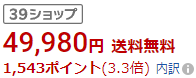 |
| Amazon 楽天市場 Yahooショッピング | |
| Xiaomi G Pro 27i (型番:P27QBA-RGPGL) | |
|---|---|
| 画面サイズ | 27インチ |
| 解像度 | 2560 x 1440 |
| パネル | Q-dot Fast IPS (4608個のMini LED / 1152ゾーン分割FALD) |
| コントラスト比 | 1000 : 1 |
| リフレッシュレート | 180 Hz (2560 x 1440) HDMI 2.0 : ~144 Hz DP 1.4 : ~180 Hz |
| 応答速度 | 1 ms (MPRT) |
| 光沢 | ノングレア |
| VESAマウント | 75 x 75 mm |
| エルゴノミクス |
|
| 主な機能 |
|
| 同期技術 | AMD FreeSync Premium ※G-SYNC互換モード対応 |
| スピーカー | なし イヤホン(3.5 mm)端子あり |
| 主な付属品 |
|
| 寸法 | 613 x 169 x 526 mm |
| 重量(実測) | 4.89 kg(パネルのみ) 1.92 kg(スタンド含む) 0.22 kg(ACアダプター) |
| 保証 | 1年保証 (メーカー標準保証) |
約5万円でこのスペックは破格です。
中国の大手液晶パネルメーカー「BOE Technology」社で製造している「量子ドットFast IPS」を搭載します。色彩豊かな高色域とFast IPS特有の速い応答速度が持ち味。

加えて、バックライトに4608個のMini LEDを惜しみなく投入し、1152ゾーンに分けて分割制御(ローカル調光)します。
明るい部分はMini LEDを光らせ、暗い部分はMini LEDを無点灯と使い分けて、OLEDパネルのような高いコントラスト比を可能にするゴリ押し技術です。
でもパネル自体はあくまでも従来型の液晶です。OLEDのように焼き付きリスクに怯える必要はないし、忌々しい輝度リミッターも比較にならないレベルで大幅緩和されます。
とんでもなく明るい本物のHDRを体験してみたかったけど、最低でも10万円台はやっぱり高すぎる・・・。
そう思っていた画質重視ゲーマーにとって、Xiaomi G Pro 27iは福音です。いきなり5万円の価格帯に降りてきました。大型タイムセールなら実質4.6~4.7万円も狙えます。
ただし、メーカー標準保証は「1年」のみ。保証年数よりも価格を重視するXiaomiらしいやり方です。

量子ドットはとにかく色あざやかな画質

表示できる色の広さを飛躍的に拡張する「量子ドット(Q-dot)」技術を使ったIPSパネルです。普通のIPSパネルより、色がすごく鮮やかに見えます。
初めて量子ドットパネルを見ると、赤色が純色すぎて(鋭すぎて)違和感を覚えるかもしれませんが、慣れてくると普通のIPSパネルが褪せて見えてくるはず。

コントラスト感は普通です。一般的なIPSパネルとそう変わらないです。
(sRGB:ΔE = 6.0 / 色温度:6499K / 輝度:350 cd/m²)
映画やアニメ、FPSゲーム(Overwatch 2)やRPGゲーム(原神)をXiaomi G Pro 27iで表示した例です。
すごくおおざっぱに表現すると「発色が良い」「色あざやかで明るく感じる」をイメージすると近いです。量子ドットは普通の液晶パネルで出せない純粋な三原色を出せます。
要するに・・・とにかく色がビビッドです。もし、普通の液晶パネル(IPSやTN)から乗り換えたなら、画質の違いにすぐ気づきます。
古い世代のOLED(有機EL)パネルや高色域IPS(Nano IPSなど)から乗り換えた場合でも、量子ドットを搭載するG Pro 27iの方が映える色合いに感じやすいです。
平凡なIPSパネルモニター「Xiaomi A24i」と比較した写真です。
肌色の赤い発色、画面全体を覆う緑色のビビッドさ、ブラインドの隙間から除く砂漠の色合いなど。量子ドットを使っているG Pro 27iの方が全体的にあざやかに見えます。
大人気RPGタイトル「原神」のワンシーンでも、量子ドットによる発色の違いは明らかです。
写真越しですらこれだけ差が出るため、実際に肉眼で見ればさらに体感しやすいです。
平凡なIPSパネルとの比較写真まとめは↑こちらから。

パネルの表面加工はPC用モニターで定番の「ノングレア加工(アンチグレア)」です。
周りの背景がぼんやりと拡散されて映り込み、気が散りにくい効果があります。

キャリブレーター(測定機材)とsRGBリファレンスモニターを使って調整した、Xiaomi G Pro 27iのおすすめ設定を紹介します。
- モード:標準
- 明るさ:40
- 色空間:ネイティブ
- コントラスト:65
- 色温度:カスタム
- 色温度:赤55 / 緑50 / 青47
- ローカル調光:オフ
上記の設定で色温度をだいたい6500K前後※、明るさの正確さをガンマ2.2くらいに調整できます。
明るさは好みに合わせて適当に。筆者は350 cd/m²が好みなので「明るさ:40」ですが、眩しく感じたら下げてください。
※キャリブレーター(測定機材)は6270~6280Kくらいを示します。量子ドットの影響で計器が狂う仕様・・・、だからsRGBリファレンスモニターを併用して目視で調整もしました。
もっと厳密にキャリブレーション(校正)したいガチな方は、筆者が作成した3D LUTプロファイル(.cube)を試してみてください。
フリーソフト「dwm_lut」を使って3D LUT(.cube)を適用したら、ゲーミングモニターのOSD設定を以下の内容に変更します。
- モード:標準
- 明るさ:40
- 色空間:ネイティブ
- コントラスト:65
- 色温度:カスタム
- 色温度:赤55 / 緑50 / 青47
- ローカル調光:オフ
3D LUTの効果を確かめます。
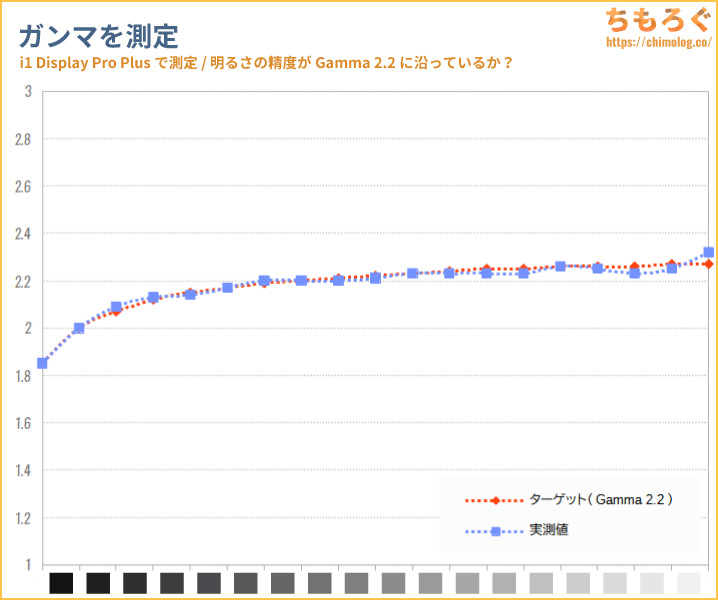
今回はシンプルに約800ポイント測定でプロファイルを作ってみました。ほぼガンマ2.2に校正されています。
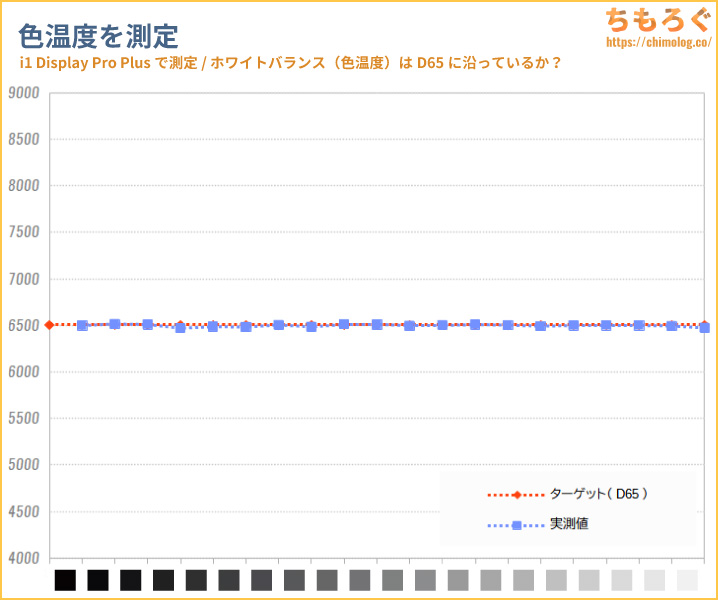
常用グレースケールで色温度もほぼ6500K前後に一致します。
ただし、せっかく量子ドットのおかげで色が広く鮮やかに見えるから、できるだけ色域を変えないように作ってます。
鮮やかさをそのままに、ガンマと色温度を規格どおりに調整する3D LUTプロファイルです。
「Xiaomi G Pro 27i」の測定レポートはこちら↓をクリックして確認できます。
なるべくシンプルな言い回しに置き換える努力をしていますが、やはり専門用語が多く難解に思われるかもしれないです。あまり興味がなければ飛ばしてもらって構いません。
モニターの色を測定できる専用の機材「X-rite i1 Pro2(分光測色計)」と「ColorChecker Display Plus(比色計)」を使って、「Xiaomi G Pro 27i」の画質をチェックします。
初期設定だとグレースケール(灰色)と色の正確さ、どちらも派手にズレてます。ガンマが高くて全体的に画像が暗く見えます。
- OSD設定 > ローカル調光:オフ
に切り替えると、暗い画面が明るく見えるようになります。ローカル調光はHDRモード時のみ、使うといいでしょう。
SDRモード時はあまり相性がよくないです。Xiaomi G Pro 27iだけに限った問題でなく、他のMini LEDモニターもSDRモードとローカル調光の相性が悪いです。

本当です。
- OSD設定 > 色空間:sRGB
に切り替えると、表示する色域が「sRGB」に制限されます。
sRGBより広い色を表示しなくなるので、結果的に色の正確さが0.57(公称値:ΔE < 2.0)まで改善されます。
普通のIPSパネルみたいな地味でくすんだ色に見えるけれど、正しいsRGBモードです。精度の高いsRGBモードの使い道は・・・↓
- 今日は疲れてるから地味な色合いで見たい
- 「sRGB」色域じゃないと不具合が出るソフト
などが挙げられます。
たとえば「ペイントツールSAI」を使ってイラストを描くなら、sRGBモードをおすすめします。
すごく鮮やかな状態で描いてしまうと、Photoshopなど他のソフトで開いたときに色が合わなくて不便です。
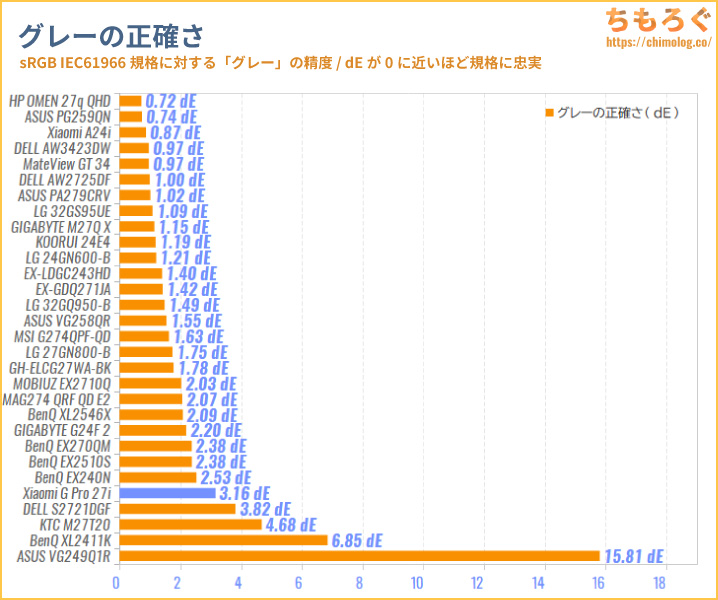
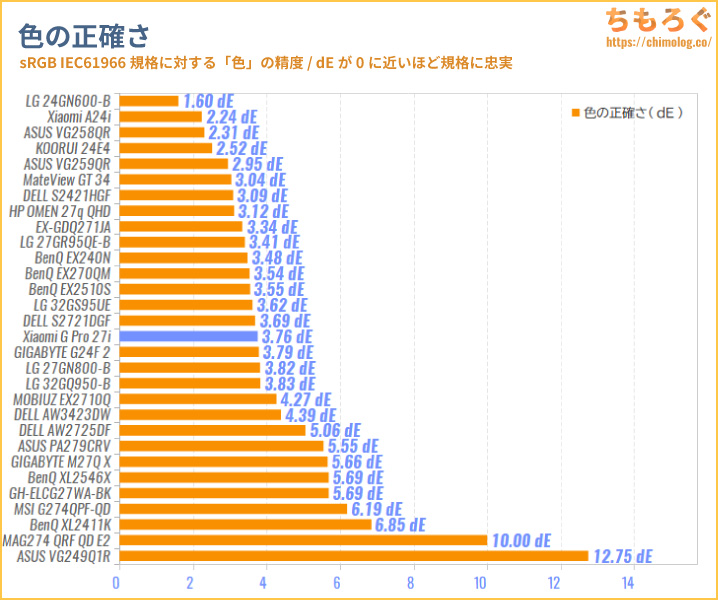
比較グラフはsRGBに対する正確さを求めているので、表示できる色が広いパネルほど不利です。
量子ドットも不利だし、高画質なIPSパネルやOLEDパネルも不利になります。「色の正確さ」が優れているからといって、エンタメ用途に楽しい画質かどうかは判断できません。
sRGBの色精度が高い ≠ 主観的に見た高画質です。
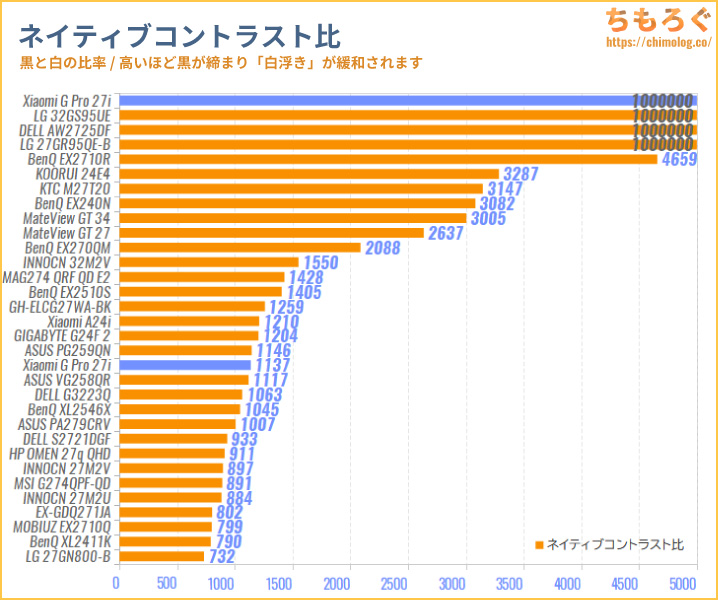
Xiaomi G Pro 27iのネイティブコントラスト比は1137:1です。どこにでもある、ごく普通のIPSパネルらしいコントラスト比です。
ローカル調光を有効化するとInfinity:1(∞)まで改善されるものの、SDRモードと相性が良くないからおすすめしません。
| 画面の明るさ ※クリックすると画像拡大 |
|---|
 |
|
画面の明るさを測定したグラフです。
100%時で841 cd/m²に達し、SDRコンテンツにとんでもない明るさです。0%時だと53~57 cd/m²まで下げられます。夜間に暗い画面を好む場合、ちょっと明るすぎるかも。
目にやさしいらしい120 cd/m²前後は設定値8%でほぼ一致します。
| 色域カバー率 | ||
|---|---|---|
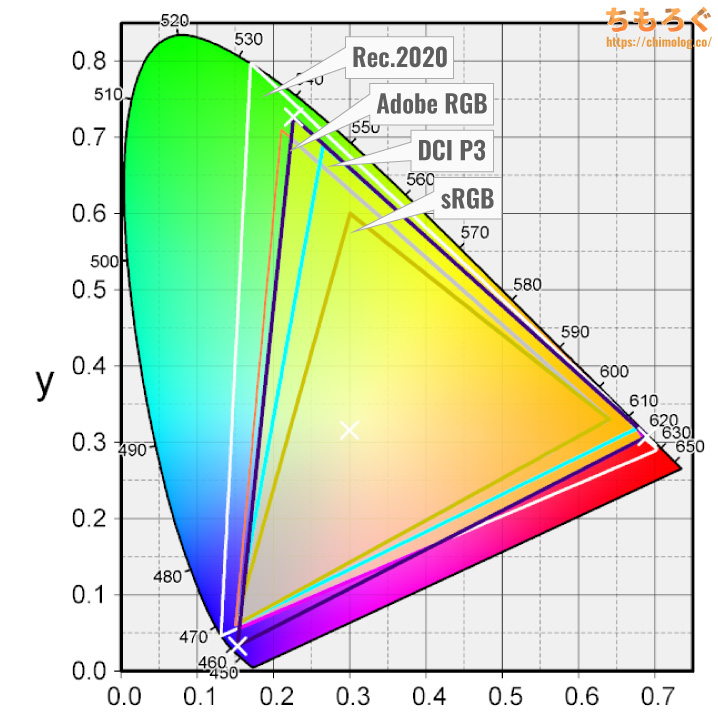 | ||
| 規格 | CIE1931 | CIE1976 |
| sRGBもっとも一般的な色域 | 99.9% | 99.7% |
| DCI P3シネマ向けの色域 | 99.6% | 99.3% |
| Adobe RGBクリエイター向けの色域 | 95.8% | 96.4% |
| Rec.20204K HDR向けの色域 | 81.9% | 85.7% |
Xiaomi G Pro 27iで表示できる色の広さ(色域カバー率)を測定したxy色度図です。モニターの設定から色空間モード:ネイティブを使ってます。
もっとも一般的な規格「sRGB」で100%をカバー。HDRコンテンツで重要なシネマ向けの規格「DCI P3」では99.6%カバーします。
印刷前提の写真編集で重視される「AdobeRGB」規格のカバー率は96.4%です。
エンタメ用途で重要なDCI P3とRec.2020カバー率の比較は上記リンクから確認してください。

色ムラの程度を測定。
パネルの端っこ(四隅)に近いほど、明るさが少し下がります。IPSパネルによくある「IPSグロー」と呼ばれる症状で、程度の差はあれど共通の症状です。
平均5.1%の色ムラで平均以上の良さ。普通にゲームをプレイしたり、アニメや映画を見る分にはほとんど気にならないでしょう。
同じ色を全画面に表示させた時だけ、わずかな色ムラに気づくイメージ。
IPSパネルだから視野角が広いです。斜め方向から見ても、画面が白くなったり黄ばんだりする傾向が少なめ(参考:液晶パネルの違いを解説するよ)。
マクロレンズでパネルの表面を拡大した写真です。
BOE Technology製の「量子ドットFast IPS」パネルは、くの字型の画素ドットが赤・緑・青の順に並ぶ「RGB」レイアウトを採用します。
RGBレイアウトは直線やテキストの表示に相性がとても良く、PCモニター用に最適です。
光を分析する「分校測色計」を使って、画面から出ている三原色の鋭さ(波長)を調べました。専門用語でスペクトラム分析と呼ぶそうです。
グラフを見て分かるとおり、青色・緑色・赤色すべての波長がピンッと鋭く立ち上がっています。波長が鋭い = 色の純度が高い、を意味します。
三原色すべての波長が鋭く出ているから「量子ドット(Quantum Dots)」と判別できます。
平均的なIPSパネルやOLEDパネルより広い色を表示できる理由が、量子ドットによる純度の高い(波長が鋭い)三原色です。
ついでにブルーライト含有量を調べたところ約28.8%でした。
TÜV Rheinlandブルーライト認証に必要な25%未満を達成するには、モニターの設定から「ブルーライト低減」モードを有効化します。
文字のドット感(見やすさ)はそこそこクリアです。
- ドットがRGB配列:テキスト表示に有利
- 画素密度が100 ppi前後:標準的な密度
パネル自体はごく普通のIPSパネルだから、文字の見やすさも標準的です。
なぜか「12個」もある画質調整モードが便利
- 標準(初期設定)
※ローカル調光:有効 - 標準モード
- 標準(ネイティブ)
- 標準(sRGB)
- 標準(DCI-P3)
- 標準(AdobeRGB)
- 省エネ
- 映画
- ブルーライト低減
- FPS(ネイティブ)
- RPG(ネイティブ)
- MOBA(ネイティブ)
Xiaomi G Pro 27iの画質調整モード(プロファイル)は、ざっくり12個もあります。
標準プロファイルが全4個(標準 / 省エネ / 映画 / ブルーライト低減)、ゲームプロファイルが全3個(FPS / RPG / MOBA)、色空間エミュレートが全4個(ネイティブ / sRGB / DCI-P3 / AdobeRGB)です。
色空間エミュレートとの組み合わせで言うなら、なんと全部で19個です。大量のプロファイルが収録されていて好みにあう画質に調整しやすいです。
| モード | 色域 (sRGB) | 色域 (DCI-P3) | 明るさ | グレーの正確さ | 色の正確さ | ガンマ | 色温度 | コントラスト比 |
|---|---|---|---|---|---|---|---|---|
| 標準 (初期設定) | 99.5% | 97.0% | 217.3 cd/m² | ΔE = 3.35 | ΔE = 3.76 | 2.47 | 6333K | Infinity |
| 標準 | 99.5% | 97.0% | 275.6 cd/m² | ΔE = 1.78 | ΔE = 3.72 | 2.22 | 6272K | 1137:1 |
| 標準 (ネイティブ) | 99.7% | 99.3% | 311.0 cd/m² | ΔE = 0.76 | ΔE = 3.65 | 2.16 | 7488K | 1260:1 |
| 標準 (sRGB) | 96.5% | 79.8% | 275.8 cd/m² | ΔE = 1.32 | ΔE = 0.57 | 2.21 | 6486K | 1119:1 |
| 標準 (DCI-P3) | 99.5% | 97.1% | 275.8 cd/m² | ΔE = 4.22 | ΔE = 3.23 | 2.18 | 6473K | 1117:1 |
| 標準 (AdobeRGB) | 99.7% | 89.3% | 275.7 cd/m² | ΔE = 1.34 | ΔE = 0.55 | 2.18 | 6470K | 1117:1 |
| 省エネ | 99.5% | 97.9% | 238.0 cd/m² | ΔE = 1.56 | ΔE = 3.32 | 2.07 | 8162K | 1404:1 |
| 映画 | 99.5% | 97.9% | 496.8 cd/m² | ΔE = 1.64 | ΔE = 3.35 | 2.06 | 8190K | 1395:1 |
| ブルーライト低減 | 99.7% | 99.3% | 399.9 cd/m² | ΔE = 2.77 | ΔE = 4.94 | 2.05 | 5566K | 1354:1 |
| FPS (ネイティブ) | 99.7% | 99.3% | 433.3 cd/m² | ΔE = 2.22 | ΔE = 6.45 | 2.01 | 7546K | 1191:1 |
| RPG (ネイティブ) | 99.7% | 99.3% | 403.2 cd/m² | ΔE = 1.54 | ΔE = 3.64 | 2.17 | 6495K | 1108:1 |
| MOBA (ネイティブ) | 99.7% | 99.3% | 402.9 cd/m² | ΔE = 1.46 | ΔE = 3.64 | 2.17 | 6519K | 1106:1 |
プロファイルごとの測定値です。
モードによって色合いや明るさ、コントラスト感がけっこう違います。ぶなんに「標準モード(色空間:ネイティブ)」が使いやすいです。
なにげに「sRGBモード」と「AdobeRGBモード」の精度がクリエイターモニター並に優秀(ΔE = 0.5くらい)で、イラスト制作や写真編集をするなら使えそうです。

Xiaomi G Pro 27iのゲーム性能はどう?

Xiaomi G Pro 27iのゲーム性能をレビューします。

- 応答速度
- 入力遅延
- ゲーム向け機能
おもに「応答速度」「入力遅延」「ゲーム向け機能」の3つです。測定機材を使って調べてみます。
Xiaomi G Pro 27iの応答速度と入力遅延
↑こちらの記事で紹介している方法で、Xiaomi G Pro 27iの「応答速度」を測定します。
| 120 Hz時の応答速度 ※クリックすると画像拡大 |
|---|
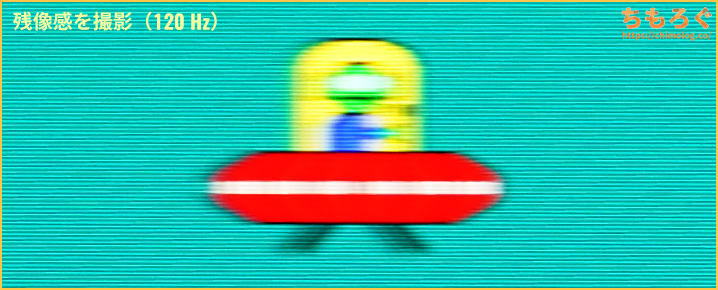 |
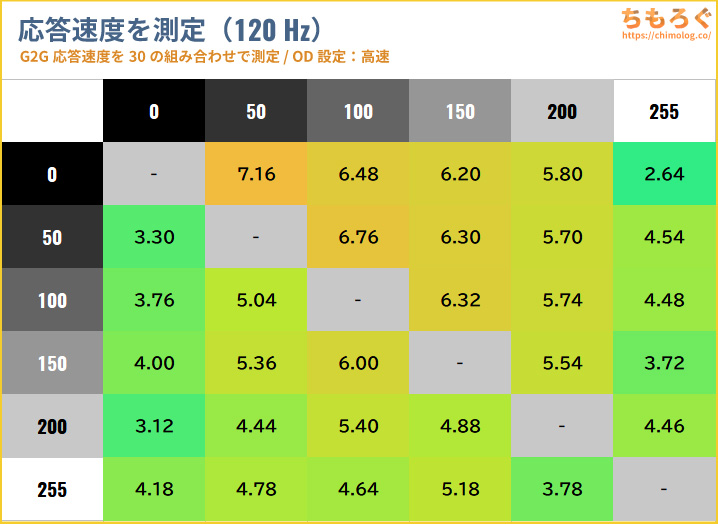 |
|
PS5で重要視される120 Hz時の応答速度です。30パターン測定で、平均4.99ミリ秒を記録します。
最近のレビューしたWQHDゲーミングモニターの中では、平均以下の応答速度です。
| 180 Hz時の応答速度 ※クリックすると画像拡大 |
|---|
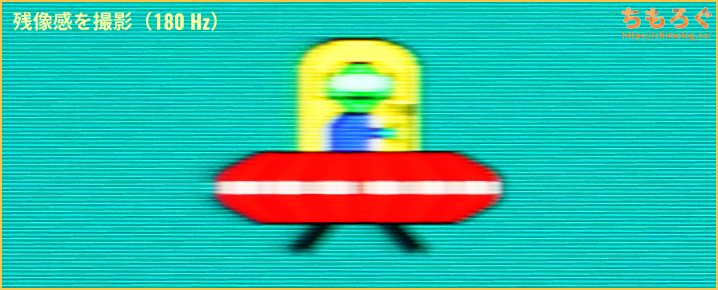 |
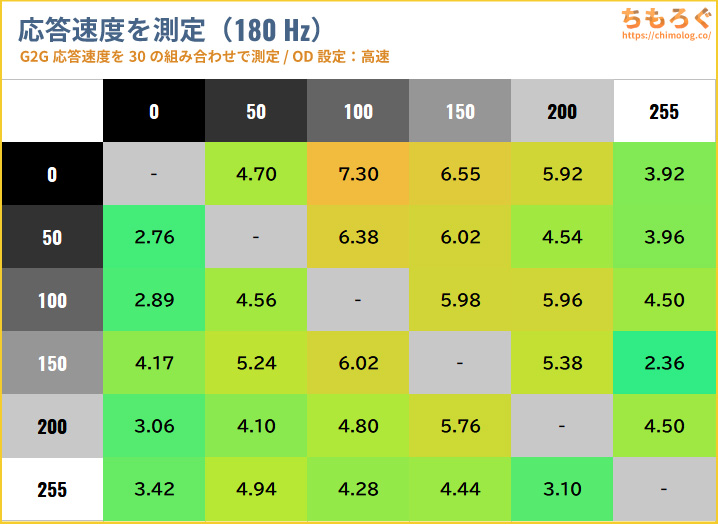 |
|
180 Hz時の応答速度です。30パターン測定で、平均4.72ミリ秒でした。
120 Hz時と同じ傾向でやはり応答速度がやや遅い傾向です。モニターのオーバードライブ機能を使って、応答速度を改善できないかチェックします。
| OD機能の効果 180 Hz / 3段階をテストした結果 | |||
|---|---|---|---|
 | |||
| 平均値 | 4.72 ms | 3.97 ms | 3.42 ms |
| 最速値 | 2.36 ms | 2.49 ms | 1.72 ms |
| 最遅値 | 7.30 ms | 5.06 ms | 4.52 ms |
| 平均エラー率 | 3.2 % | 5.1 % | 6.0 % |
「高速」「さらに高速」「最速」の3段階です。
「最速」モードで平均3.42ミリ秒まで応答速度が改善され、UFOの残像感もかなりクッキリと減ってます。
平均エラー率は約6%で、目に見えるレベルの「逆残像」や「にじみ」もないです。
Xiaomi G Pro 27iのおすすめオーバードライブ設定は「最速」モードで決まりです。
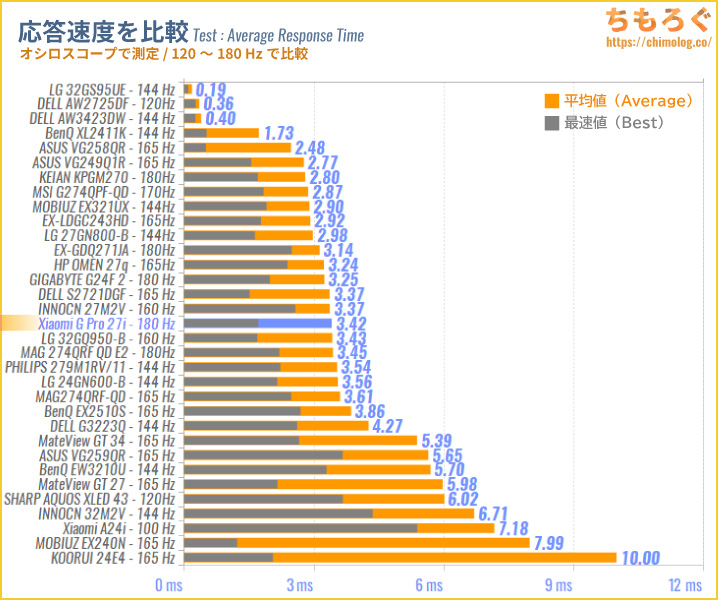
他のゲーミングモニターと比較します。
Xiaomi G Pro 27iが記録した平均3.42ミリ秒は、過去レビューしてきた他のWQHDゲーミングモニターと横並びです。

実際のシーンで180 Hzはどう見える?
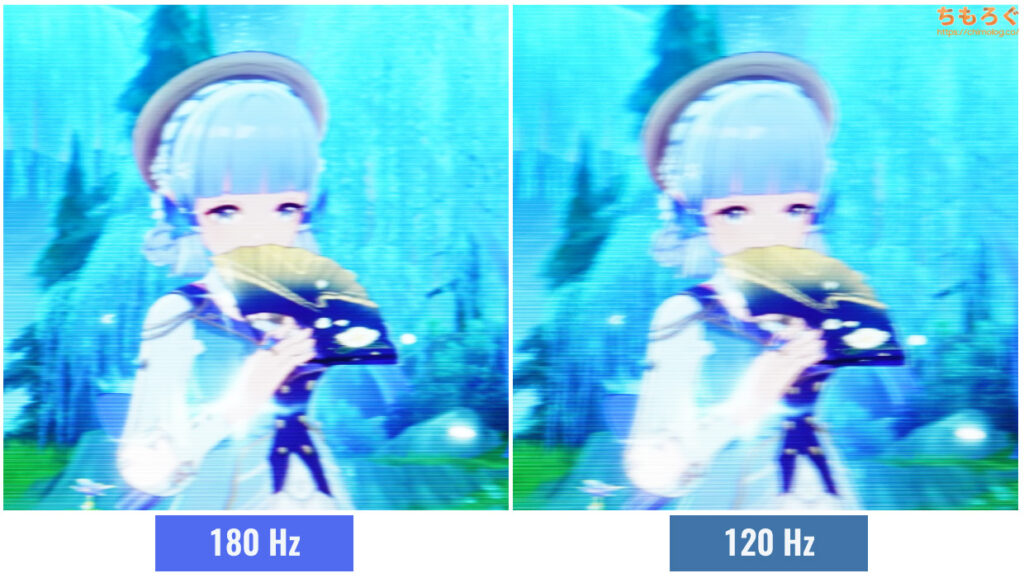
(クリックで画像拡大)
「原神」のキャラクターモデルを、スライダーショット(追尾カメラ)で撮影しました。
意外かもしれませんが、180 Hzと120 Hzでもけっこう残像感が変わります。モデリングのりんかく線がよりクッキリ明瞭です。
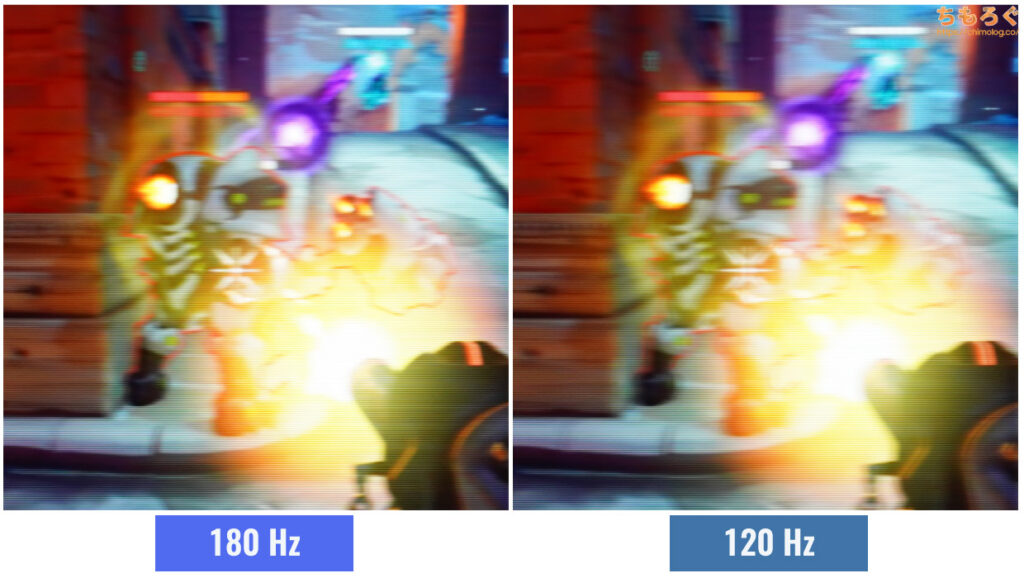
(クリックで画像拡大)
「オーバーウォッチ2」プレイ中のワンシーンを、スライダーショット(追尾カメラ)で撮影しました。
頭上に見えるテキストやHPゲージの縦線はあまり見分けがつかないものの、敵プレイヤーのりんかく線は180 Hzの方がクッキリと見えます。
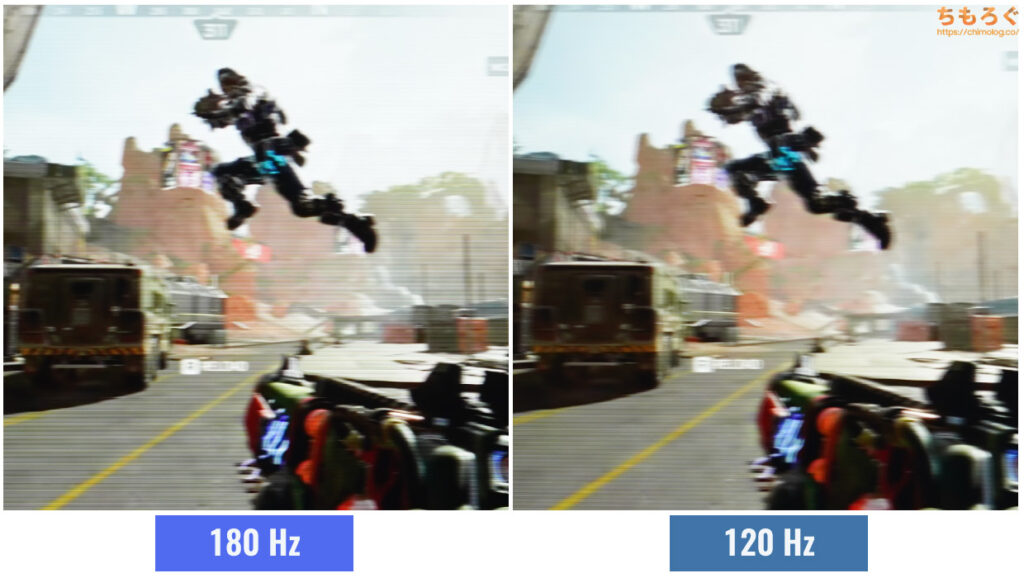
「Apex Legends」プレイ中のワンシーンを、スライダーショット(追尾カメラ)で撮影しました。
120 Hzだとぼんやり映る敵プレイヤーの姿が、180 Hzなら鮮明に見分けられます。
入力遅延(Input Lag)はどれくらいある?

2024年7月より「入力遅延(Input Lag)」の新しい測定機材を導入しました。
クリック遅延がわずか0.1ミリ秒しかないゲーミングマウス「Razer Deathadder V3」から左クリックの信号を送り、画面上に左クリックが実際に反映されるまでにかかった時間を測定します。
- マウスから左クリック
- CPUが信号を受信
- CPUからグラフィックボードへ命令
- グラフィックボードがフレームを描画
- ゲーミングモニターがフレーム描画の命令を受ける
- 実際にフレームを表示する(ここは応答速度の領域)
新しい機材は1~6の区間をそれぞれ別々に記録して、1~4区間を「システム処理遅延」、4~5区間を「モニターの表示遅延(入力遅延)」として出力可能です。
なお、5~6区間は「応答速度」に該当するから入力遅延に含めません。応答速度と入力遅延は似ているようでまったく別の概念です。
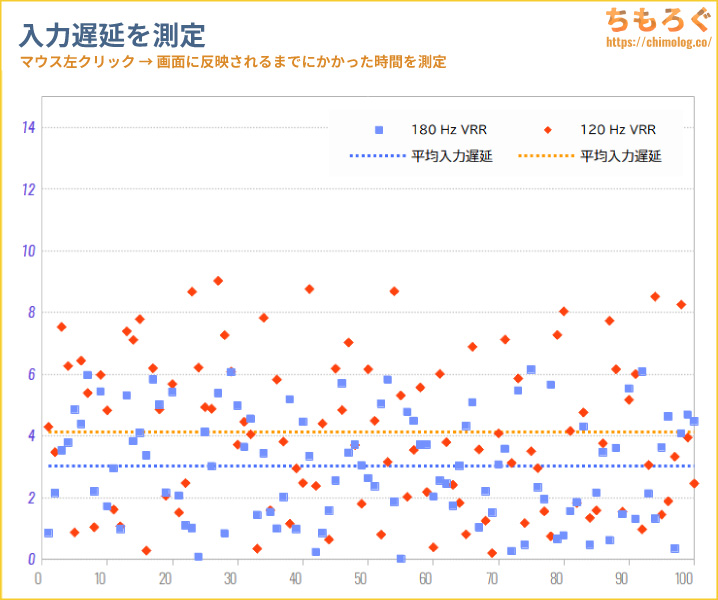
左クリックしてから画面に反映されるまでにかかった時間を測定し、左クリック100回分の平均値を求めます。
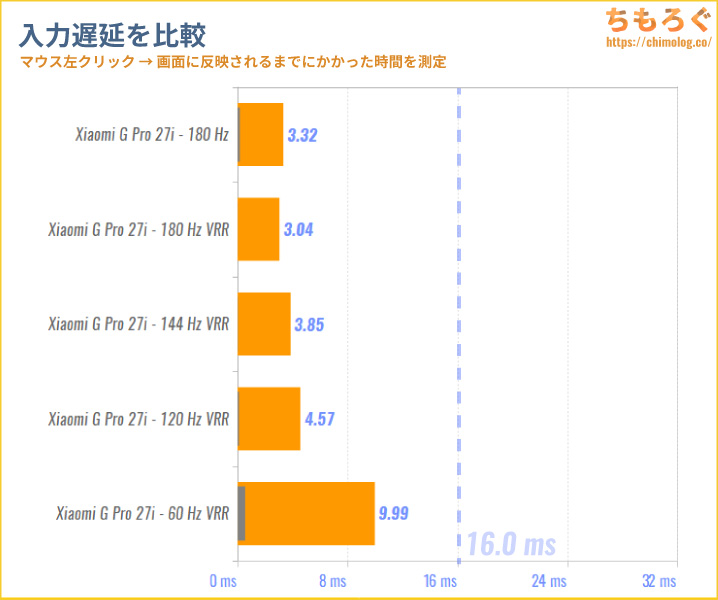
Xiaomi G Pro 27iの入力遅延は問題なし。
120 Hz時(G-SYNC互換モード)で平均4.6ミリ秒、180 Hz時(G-SYNC互換モード)で平均3.0ミリ秒の入力遅延です。
16ミリ秒を大幅を下回る入力遅延で、ほとんどの人は遅延をまったく体感できません。
ゲーム向け機能はやや少なめ
4つある主要なゲーマー向け機能のうち、Xiaomi G Pro 27iが対応している機能は2つだけ。
- 暗所補正
暗い部分を明るく補正する機能 - 鮮やかさ補正
色の付いた部分を強調する機能 - 残像軽減
残像をクリアに除去する機能 - カクツキ防止
可変リフレッシュレート機能
順番にチェックします。
暗所補正「ダークシーンブースト」モード
暗い部分をいい感じに明るく補正できる「ダークシーンブースト」モードです。
100段階(1~100)で細かく効き目を調整できます。画面全体が引っ張られて明るくなる傾向が少しありますが、おおむね暗いゲームが見やすくなる感じです。
BenQのBlack eQualizerほど強力じゃないけれど、普通に使えます。たとえば、Dead by DaylightやDead Space 2023などで役に立ちます。
WQHDで180 Hz(PS5で120 Hz)に対応
Xiaomi G Pro 27iは最大180 Hzまで、PS5で最大120 Hzに対応します。実際にPS5とゲーミングPCにモニターをつないでみて、リフレッシュレートの対応状況を確認しましょう。
| PS5の対応状況 ※クリックすると画像拡大 | ||
|---|---|---|
 | ||
| 設定 | 60 Hz | 120 Hz |
| フルHD1920 x 1080 | 対応PS5 VRR:対応 | 対応 PS5 VRR:対応 |
| WQHD2560 x 1440 | 対応 PS5 VRR:対応 | 対応 PS5 VRR:対応 |
| 4K3840 x 2160 | – PS5 VRR:- | – PS5 VRR:- |
PS5でフルHD~WQHD(最大120 Hz)まで対応します。
なお、メーカー仕様表だとHDMI 2.0と書いてあったはずが、なぜか「PS5 VRR」が使える仕様です。HDMI 2.0表記だけどHDMI VRR機能だけは使える、たまに見かけるパターンです。
あくまでも転送レート自体は18 Gbps(TMDS方式)のままだから、4Kで120 Hzは表示できません。
実際にゲームが120 Hzで動くかどうかは、ゲームによって対応状況が違うので注意です。
たとえばフォートナイトなら120 fpsかつ120 Hz動作ですが、ストリートファイター6は60 fpsで120 Hz動作になるなど、ゲームによって挙動が違います。
| 対応リフレッシュレート ※クリックすると画像拡大 |
|---|
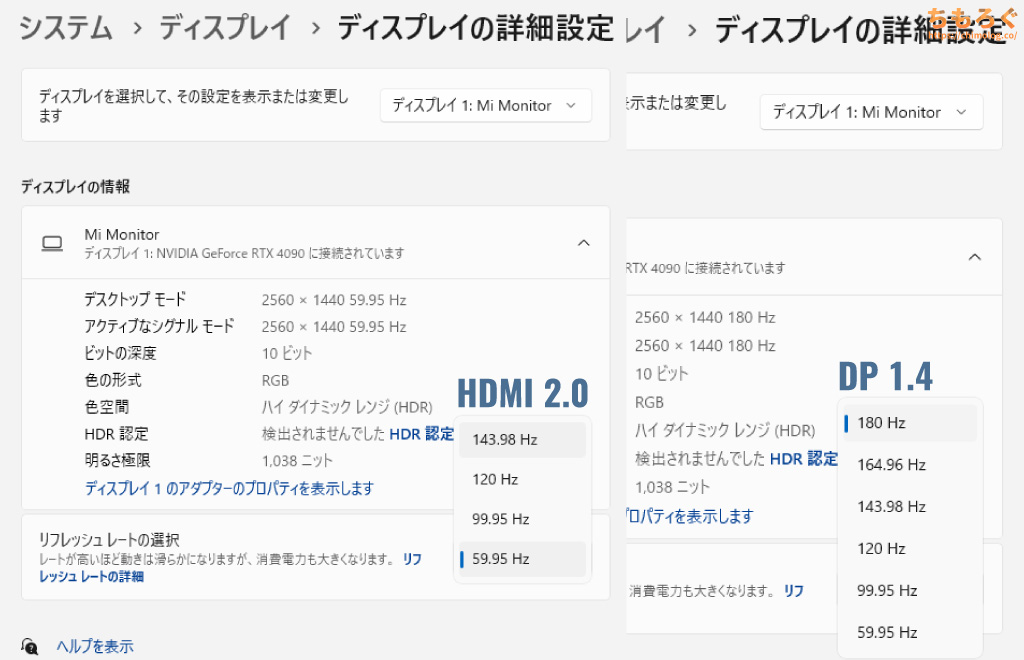 |
|
Xiaomi G Pro 27iがパソコンで対応しているリフレッシュレートは以上のとおりです。
HDMI 2.0で最大144 Hzまで、DisplayPortで最大180 Hzに対応します。
| VRR機能(可変リフレッシュレート) ※クリックすると画像拡大 |
|---|
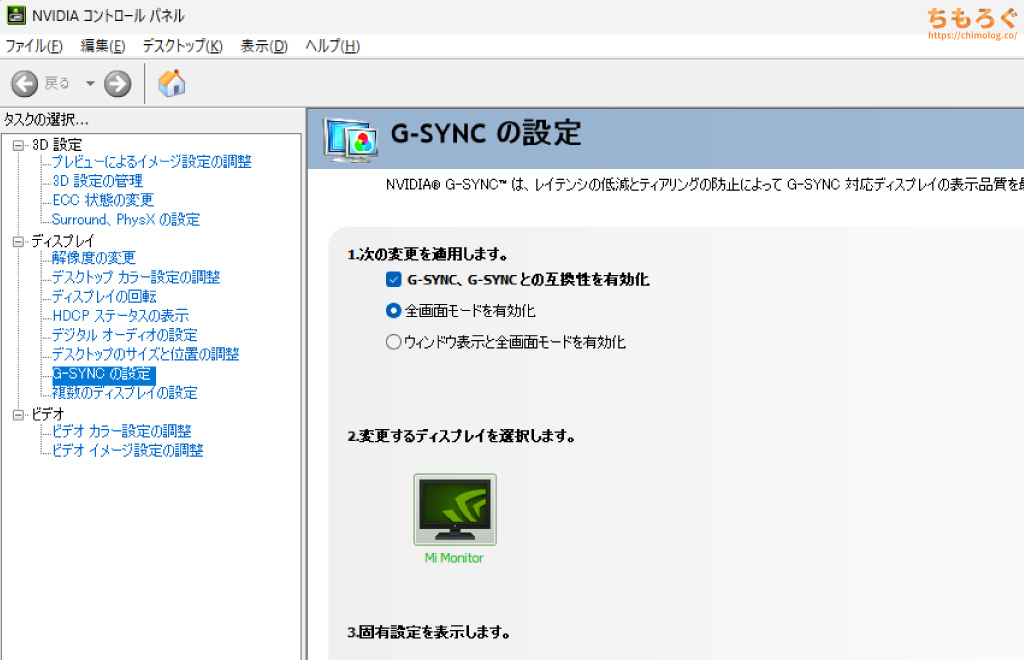 |
|
フレームレートとリフレッシュレートを一致させて「ティアリング」を防ぐ効果がある、VRR機能はHDMIとDisplay Portどちらでも使用可能です。動作範囲は48~180 Hzです。
LFC(低フレームレート補正)対応ハードウェアの場合は、48 Hzを下回ってもVRRが機能します。ちなみにPS5はLFC非対応だから48 Hzまでです。

Xiaomi G Pro 27iの機能性を調査
必要最低限の機能しか積んでません。とにかくMini LEDにコストを全振りしたモニターで、機能性にあまりお金をかけられなかった様子・・・。
- エルゴノミクス
高さや角度を調整する機能 - インターフェイス
映像入力端子やUSBポートについて - ヘッドホン端子
付いてるだけの平凡な3.5 mmアナログ端子 - フリッカーフリー
公式サイトに表記がないけど? - OSD
On Screen Display(設定画面)
一応、順番にチェックします。
自由に位置を調整できる「エルゴノミクス」機能
Xiaomi G Pro 27iのエルゴノミクス機能はまさかのフル装備です。高さ調整、前後チルト、左右スイベル、ピボットの全部盛り。
なお、動きのスムーズさはイマイチ・・・、高さ調整がかなり硬かったです。
| VESAマウント ※クリックすると画像拡大 |
|---|
 |
|
別売りモニターアームを取り付けるのに便利なVESAマウントは「75 x 75 mm」に対応します。パネル本体の重量は約5.7 kgで普通のモニターアームで持ち上げられます。

Amazonベーシック(エルゴトロンOEM)のモニターアームを干渉なく取り付けられます。モニター側に付いていたネジ(4本)を使って固定できます。
「ヘッドホン端子」の音質をテスト
非常に優れたオーディオ特性を持つ「RME ADI-2 Pro」を用いて、Xiaomi G Pro 27iのオーディオ性能をテストします。
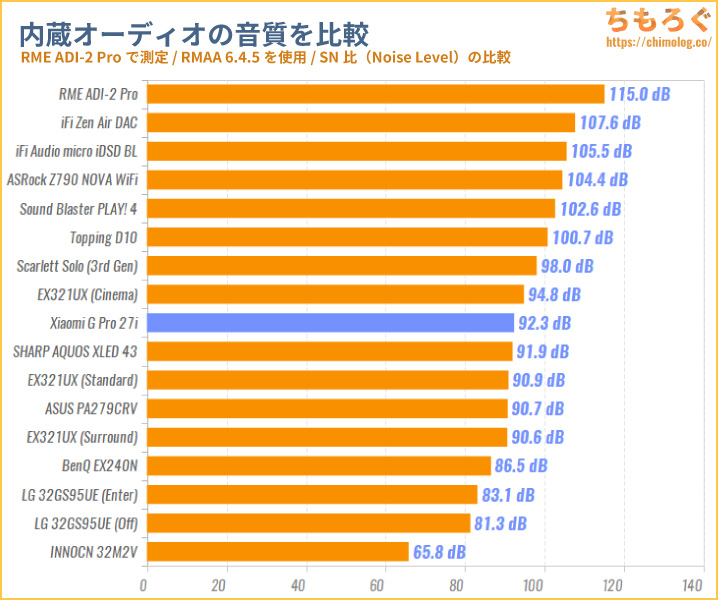
ポータブルタイプの専用DAC機材に当然ながら劣る特性です。
周波数特性はフラットです。ノイズも少なめで普通に聞ける音が出ますが、解像度が良くない平凡なヘッドホン端子でした。
対応するインターフェイスをチェック
| 各種インターフェイス ※クリックすると画像拡大 |
|---|
 |
|
全部で4つの映像端子があり、DisplayPort 1.4で最大180 Hz(2560×1440)、HDMI 2.で最大144 Hz(2560×1440)に対応します。
USB Type-CやUSB PDポートは1個もありません。
「フリッカーフリー」と書いてなければ
残念ながら、かなりの確率で「フリッカーフリー」非対応です。
| フリッカーフリーを検証 ※クリックすると画像拡大 |
|---|
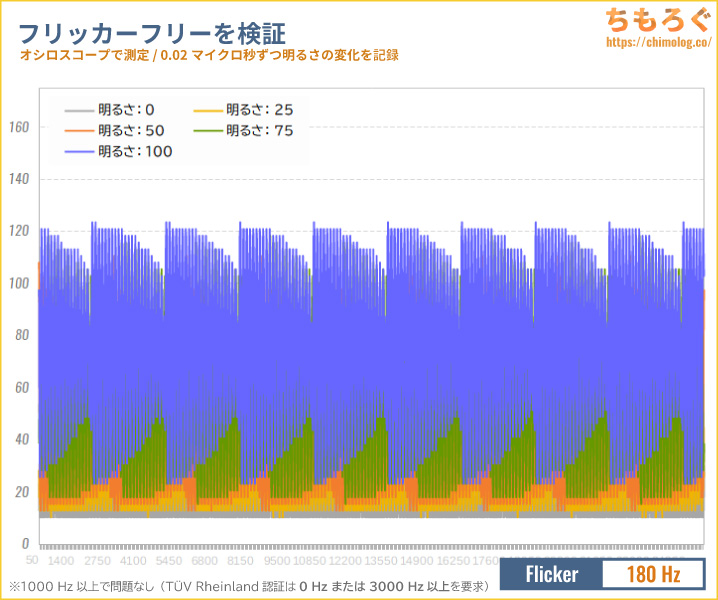 |
|
実際にオシロスコープを使ってフリッカーの有無をテストした結果、明るさ0~100%まで大きな波で180 Hz、小さな波で4100 Hzのフリッカーが検出されます。
画面の明るさを小刻みに変化させて、平均的に明るさを調整する「PWM調光」方式です。PWM周期は4100 Hzですが、リフレッシュレートの更新時間ごとに大きな波が来ます。
人間の目は良くも悪くも鈍感で、4100 Hzよりも180 Hzの方をフリッカーとして認識してしまうリスクがあります。
よって、Xiaomi G Pro 27iはフリッカーフリー非対応です。

モニターの設定画面(OSD)

モニター本体の右裏側にある「5方向ボタン(ジョイスティック型)」を使って、OSD設定を操作できます。
ジョイスティック型はサクサクとした操作感です。
左に倒すと戻る・キャンセル、右に倒すと進む・決定です。ほとんどの項目でボタンを押し込む必要がなく、右に倒して設定を確定できます。
OSDメニューの動作もレスポンスが良く、ストレスなく設定が進みます。
ただし、ショートカットボタンが1個もなくて不便でした。せめて1個あれば「ローカル調光」を登録して、すぐに切り替えられる状態にしたかったです。
SDRモードに戻したとき、わざわざローカル調光を「オフ」にして、ふたたびHDRモードに切り替えたときはローカル調光を「有効」にする手間がなかなか面倒。

Xiaomi G Pro 27iのHDR性能をテスト
Xiaomi G Pro 27iはDisplay HDR 1000認証を取得したゲーミングモニターです。上から数えて2番目のHDRグレード規格に合格している、かなり高性能なHDRモニターです。
Youtubeで公開されている「Morocco 8K HDR」や、HDR対応ゲームを使って検証します。
(HDR映像を収めた写真はSDRです。掲載した写真は参考程度に見てください。)
HDR 1000対応だけあって、とにかく明るいです。
HDR 1000を想定して作られたHDRコンテンツも、Xiaomi G Pro 27iなら難なく表示できます。明るさが大幅に向上し、体感できるコントラスト比も上がり、立体感と実在感のある映像に仕上がります。
ぼくは1年半前に「INNOCN 27M2V」ですでに体験しているから、あまり大きな驚きを感じないですが、Mini LEDバックライトによるHDRを初めて見る人はその圧倒的な明るさと実在感にきっと驚くはず。
きちんと明るく制作されている4K UHD盤「デューン Part 2」で動作チェック。アラキスの乾いた砂漠の再現度が高いです。本当に砂漠が目の前にあるみたい。
妙なちらつき、ローカル調光エラーは皆無でした。
それほど明るくはないけれど、ジェット機のブースト噴射や日中の空戦シーンはかなりの明るさが収録されている4K UHD盤「マーヴェリック」も動作チェック。
明るさに関して、Xiaomi G Pro 27iで十分に事足ります。序盤の作戦会議シーンにおける、ちらつきやローカル調光エラーも難なくクリアします。
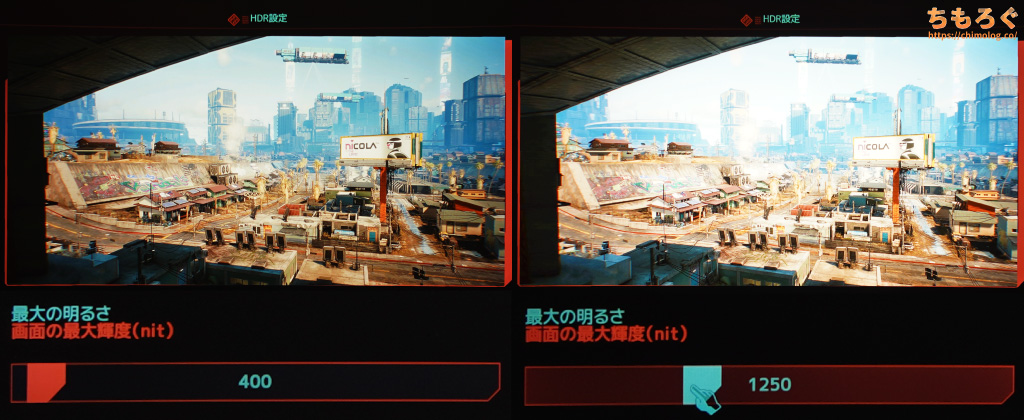
(※クリックでスクリーンショット拡大)
HDR対応ゲームの代表例「サイバーパンク2077」で動作チェック。グラフィック設定から適切な最大輝度(ピーク輝度)を割り当てると、ピカピカと明るいHDRゲーム映像の出来上がり。
おすすめの最大輝度は「1000 ~ 1250 nits」です。自分の好みに合わせて、1000 ~ 1250の範囲で設定します。1250を大幅に超えると階調エラー(白飛び)の原因になります。
HDR非対応のゲームでは「NVIDIA RTX HDR」を使います。手順は以下のとおり。
- ディスプレイの設定 > HDRを使用する:オン
- NVIDIAコントロールパネル > ビデオの設定 > ハイダイナミックレンジ:オン
- NVIDIA App > グラフィックス > グローバル設定 > RTX HDR:オン
- HDR化したいゲームを選択 > RTX HDR:オン > カスタマイズ
RTX HDRのカスタマイズはスクリーンショットの内容をそのままコピペしてもいいですが、好みに合わなかったら自分で好きに設定してください。
- 最大の明るさ:ピーク輝度(モニターがWindowsに伝えた最大値が上限※)
- 中間の暗さ:グレー50%時の明るさ
- コントラスト:画面の明るさ精度(+25% = ガンマ+0.2相当)
- 彩度:色域クリッピング(-25% = sRGB相当)
Xiaomi G Pro 27iの場合、最大の明るさは最大値、中間の暗さは50%前後です。
コントラストと彩度は好みに合わせて自由に。コントラスト25%あたり、ガンマが0.2動きます。彩度は色の広さを変更するパラメータで、個人的に+20~30%が好みです。
※モニター側がWindowsに伝える情報を「EDID」と呼び、このEDIDが実測値と乖離していると厄介です。NVIDIAもこの問題を認識しており、EDIDを上書きして任意の数値を設定できるよう、改善する可能性があるそうです。
ゲーム起動後、HDR化されたゲーム画面が始まります。「Alt + Z」キーでNVIDIA Appオーバーレイ画面を呼び出して、HDR化されたゲーム画面のスクリーンショットや録画が可能です。

NVIDIA RTX HDRによってHDR化された「原神」です。実測でピーク時1000 nitsを超え、スメール砂漠の空は800 nits前後が割り当てられています。
光り輝く太陽、もくもくとした積乱雲、背後に広がるうっすら白い青空。それぞれ別々の輝度が割り当てられ明るい階調表現に変換され、本当にスメール砂漠に足を踏み入れたような感覚を味わえます。
なお、明るい面積が広いと画面が暗くなってしまうOLEDパネルに、同じ階調表現は不可能です。広い面積も1000 nitsを超えられるXiaomi G Pro 27iだからこそ出来るHDR映像です。

「HDR 1000」の割に暗く感じてしまったら?
ここまで、Xiaomi G Pro 27iのHDRモードについてざっくり見てきました。
まだ実物を見ていない人は実感が湧かないと思いますが、実際に見た人の中には「本当にこれがDisplay HDR 1000なのか?思ったより暗いな・・・」と感じた人。
ぼくもです。Xiaomi G Pro 27iのHDRモードは他のDisplay HDR 1000認証モニターと比較して、やや暗く見えます。
(実際に見たイメージに近くなるよう露出をいじった写真)
8K Moroccoのワンシーンで比較。
どちらもDisplay HDR 1000認証に合格した、1152ゾーン分割のMini LEDゲーミングモニターです。
「INNOCN 32M2V」の方が明るく見えます。似たスペック同士のモニターなのに、どうして明るさの感じ方が変わってしまうのか。
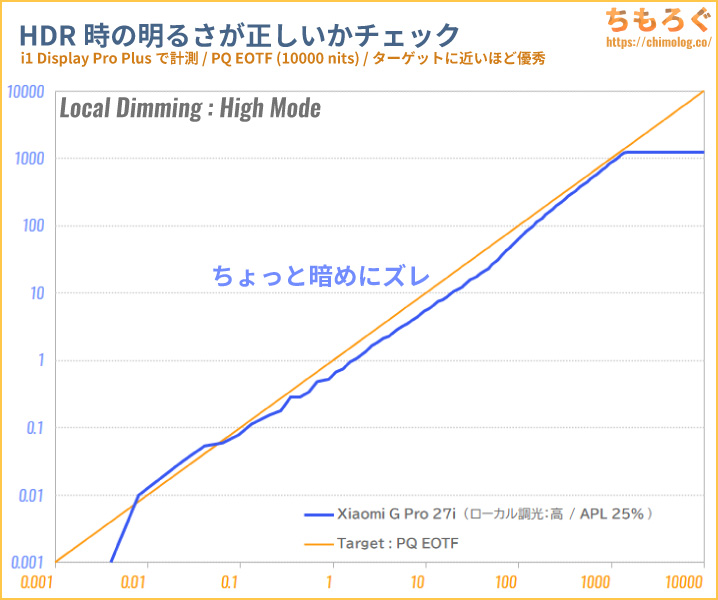
HDRモード時の画面の明るさを測定したグラフです。
オレンジ色の線が「基準値」、青色が「Xiaomi G Pro 27i(実測値)」です。オレンジ色より青色の方が全体的に低くなっていて、本来表示するべき明るさよりも暗めに表示されています。
たとえば、HDRコンテンツ側が「100 nitsの明るさが欲しい」と命令を出しても、Xiaomi G Pro 27iは「どうぞ63 nitsです」と・・・だいぶ暗めの色を返してる状況です。
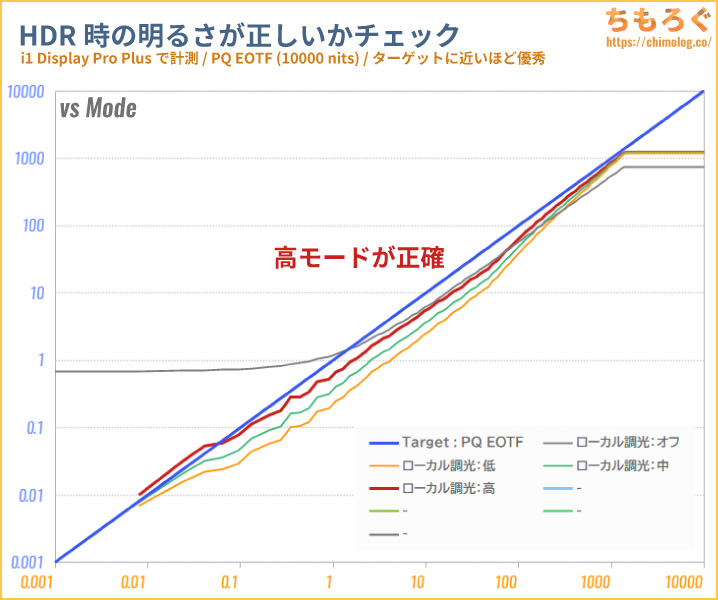
モニターの設定 > ローカル調光を変えてみても、ズレは解消しません。ローカル調光:高モードがもっとも正確です。
ローカル調光以外に変更できるOSD設定は何もなく、これ以上の改善は見込めません。

キャリブレーションで「9割」解決します
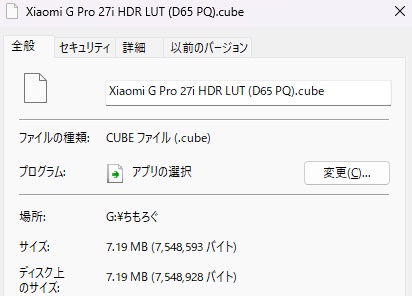
ズレを補正するキャリブレーションファイル「3D LUTプロファイル」を作ってみました。使い方は以下のとおり。
- 「Xiaomi-G-Pro-27i-HDR-LUT.zip」をダウンロード
- 展開して中身(.cubeファイル)を取り出します
- フリーソフト「dwm_lut」をダウンロード
- プロファイル(.cubeファイル)を「dwm_lut」で適用
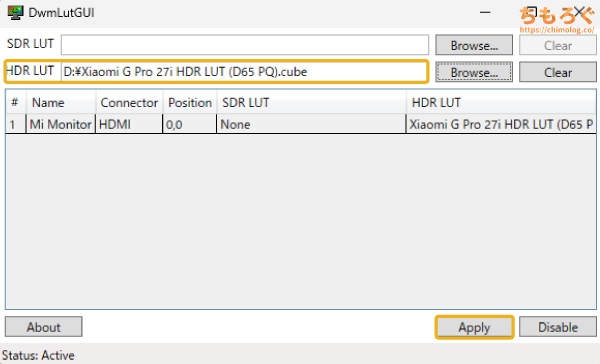
画像のように設定できたら完了です。
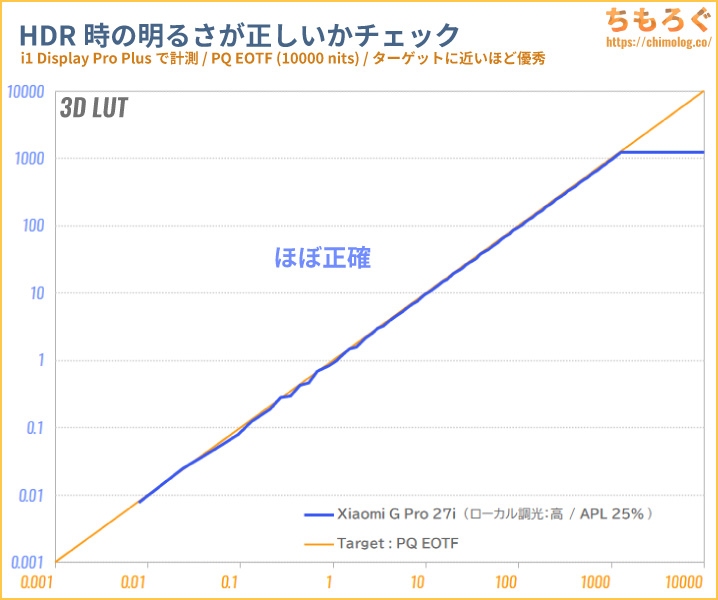
HDRモード時の画面の明るさが基準値にかなり近くキャリブレーションされます。
上から順に
- 8K Morocco(HDR 1000コンテンツ)
- Final Fantasy 16 – フェニックス戦(HDRモード)
- 原神 – スメール砂漠(RTX HDRモード)
以上です。どれもHDR 1000らしい明るさに仕上がりました。ほとんど「INNOCN 32M2V」とそう変わらない画質です。
ついで彩度マッピング(HDRモードの色の正確さ)も大幅に改善※されています。
※専門用語で平均ΔE = 11.98 → 1.82(ΔE < 2.0)に修正済み。と書きます。

そう思うのが普通ですが、Xiaomiに限らず価格の安いコンシューマ向けHDRゲーミングモニターのほとんどが、HDRモード時の精度が壊れてます。
幸い、Xiaomi G Pro 27iの特性は素直だったので、割とすんなり3D LUTキャリブレーションが通用しました。

「ローカル調光」モードで見え方がどう変わる?
Mini LEDバックライトの反応速度と強度(明るさ)を調整する機能です。
- 「オフ」:普通の液晶パネル
- 「低」:やや暗め、かつ遅い反応速度
- 「中」:そこそこ明るい、普通の反応速度
- 「高」:最高の明るさ、速い反応速度
特に理由がなければ「ローカル調光:高」モード一択です。
バックライトの反応速度を比較しました。
ローカル調光:低モードの反応速度は最悪です。やはり「ローカル調光:高」モード一択です。
モニター測定機材でHDR性能を評価
モニターの色や明るさを測定できる機材を使って、「Xiaomi G Pro 27i」のHDR性能をテストします。
測定結果(レポート)はこちら↓からどうぞ。専門用語が多いので・・・、興味がなければ読まなくていいです。
| VESA Display HDR HDR性能のテスト結果 | ||
|---|---|---|
| 比較 | テスト対象 Xiaomi G Pro 27i | VESA Display HDR 1000 |
| 画面の明るさ |
|
|
| 黒色輝度 |
|
|
| コントラスト比 |
|
|
| 色域 |
|
|
| 色深度 |
|
|
| ローカル調光 |
|
|
Xiaomi G Pro 27iのHDR性能をテストした結果、すべての項目で合格です。疑いなく本物の「Display HDR 1000」モニターです。
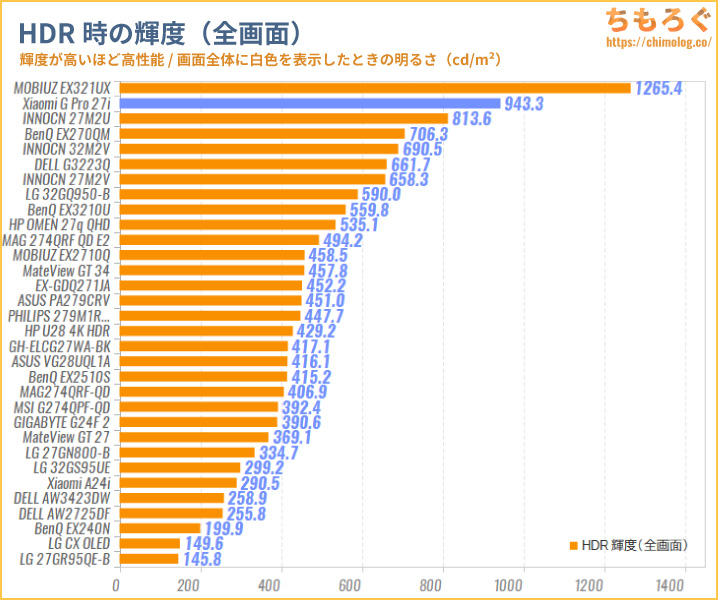
HDRモードで画面全体に白色を表示したときの明るさを、他のモニターと比較したグラフです。
BOE製Mini LEDパネルは、ライバルのAUO製Mini LEDより明るさに優れています。
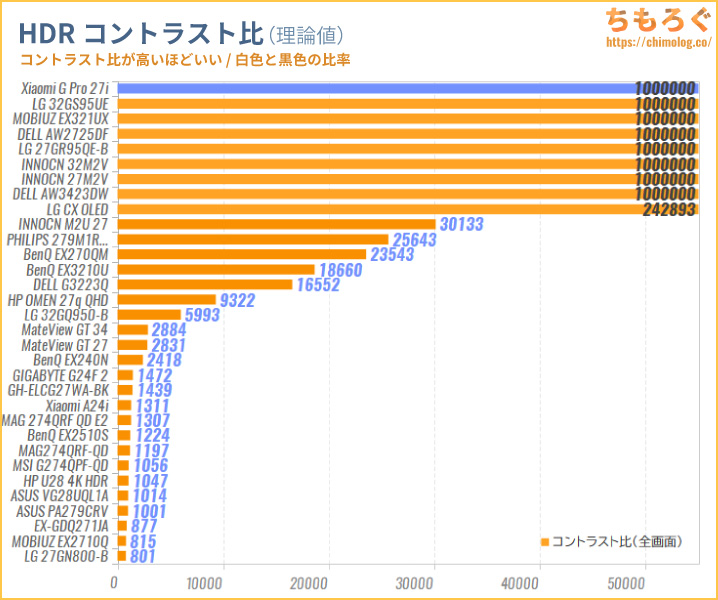
HDR時のコントラスト比(理論値)は、Infinity:1(∞)です。
| HDRコントラスト比i1 Pro 2で測定した結果 | |
|---|---|
| 全画面 | Infinity : 1 |
| 10%枠 | 10748 : 1 |
| 3×3分割 | 12415 : 1 |
| 5×5分割 | 4395 : 1 |
| 7×7分割 | 2664 : 1 |
| 9×9分割 | 2039 : 1 |
テストパターン別にHDRコントラスト比を測定した結果、ワーストケースで2039 : 1です。
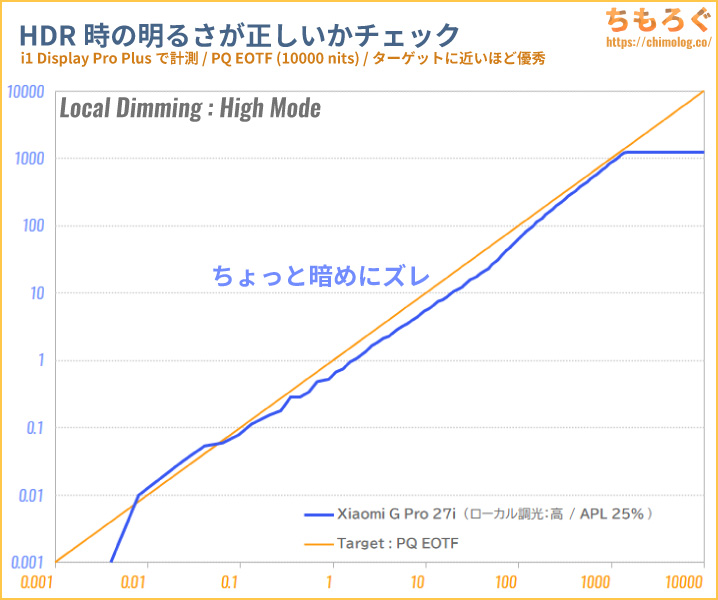
HDR規格どおりの明るさを表示できるかチェックする「PQ EOTF」グラフです。「ローカル調光:高モード(APL:25%)」で測定しました。
先に説明したように、出荷時のPQ EOTFは全体的に暗めにズレていて、せっかくのHDR 1000認証が実質HDR 800相当に下がってます。
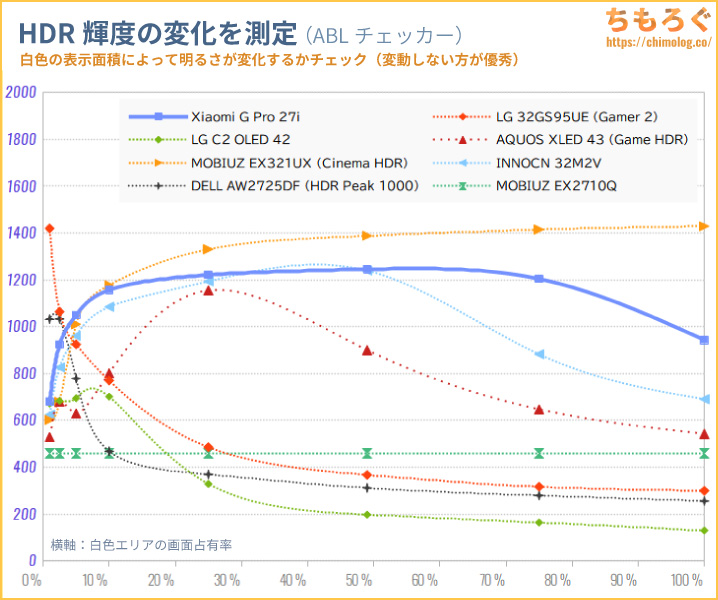
面積比による明るさの変動はやや大きめ。
小さいハイライトで600~800 cd/m²程度、面積比10~75%まで1200 cd/m²前後のすさまじい明るさを維持します。
面積比100%時は10秒ほど1200 cd/m²を超え、20秒くらいで900 cd/m²台へ下落します。それでも世に出回っている99%のOLEDモニターを軽く凌駕する明るさです。
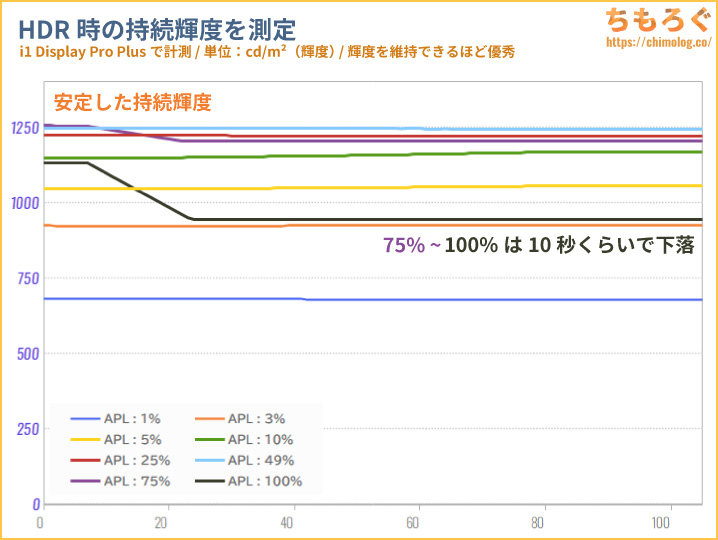
HDRモード時の持続輝度をチェック。
面積比1~50%まで安定。75%でわずかに下落が見られ、100%でやや大きめの下落です。
HDR時の色精度(Rec.2020)は最大ΔE = 16.3、平均Δ = 11.98でやや不正確です。座標が正確でも明るさが暗いせいで精度が悪く出ます。
HDR時の色温度はやや寒色気味に偏っています。
試験的に導入を始めたICtCp規格による「カラーボリューム(Gamut Volume)」の評価です。
白い枠線がターゲット色域で、内側のカラフルな枠線が実際に表示できた色の広さです。白い枠線が埋まっているほどHDR表示に理想的と考えられます。
Xiaomi G Pro 27iの開封と組み立て

段ボール風の簡素なパッケージで到着。サイズは68 x 44 x 22 cm(140サイズ)です。

取っ手が付いている面を天井に向けてから開封します。逆方向だと付属品がボロボロと足元に落下して痛いです。
梱包状況は良好、分厚い発泡スチロール製の梱包材でがっちり挟まれています。
| 付属品 |
|---|
 |
|
映像出力用のDisplayPortケーブルが付属します。残りはACアダプターや説明書など、必要最低限の付属品です。

出力65.04 W(24 V x 2.71 A)の小型ACアダプターが付属します。ケーブルと合わせて217 gの重さです。
小米技術日本株式会社 名義でPSE認証マークを取得済み。
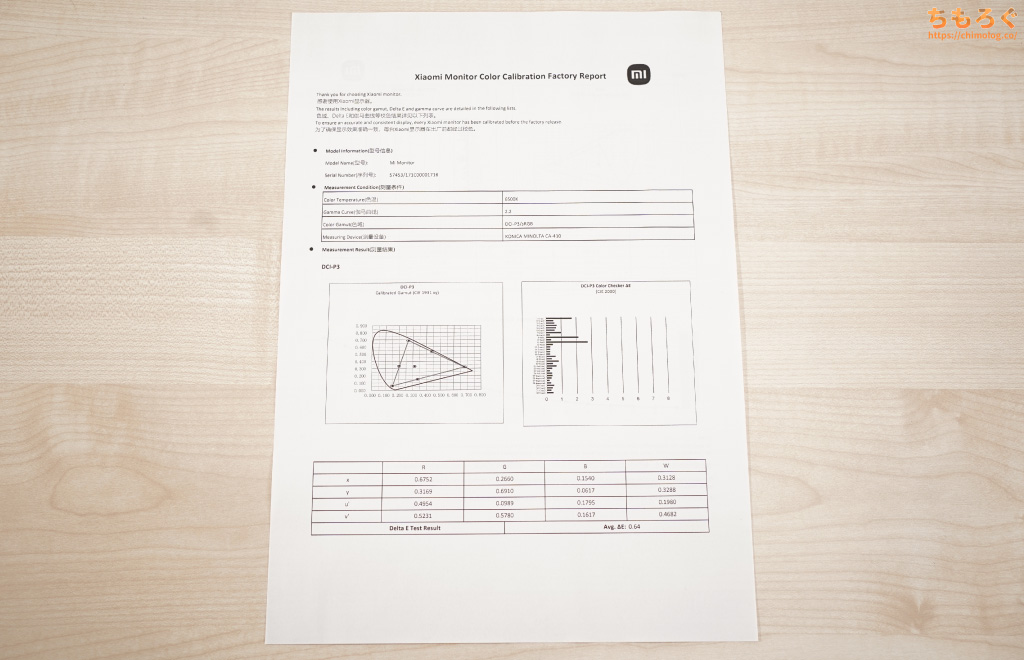
出荷時キャリブレーションの証明レポートが付属します。「sRGB」と「DCI-P3」色域に対して、平均ΔEが2.0未満になるようキャリブレーション済みです。
実際に測定したところ、公称値ΔE < 2.0を満たしているのは「sRGB」と「AdobeRGB」で、「DCI-P3」は派手にズレてました。
| 組み立て工程 ※クリックすると画像拡大 | |
|---|---|
 |  |
 |  |
 |  |
| |
最近のPCモニターで定番のドッキング方式です。
スタンドの固定に4本のネジを使いますが、プラスドライバーが付属するから何も用意せずに組み立てられます。
外観デザインを写真でチェック
全体的にプラスチック外装で作られた低コストな外観です。
安っぽさを感じさせないよう、白と黒を使ったモノトーン配色に仕上げ、Alienware AWシリーズを彷彿とさせる英語フォントと曲線フォルムを取り入れています。
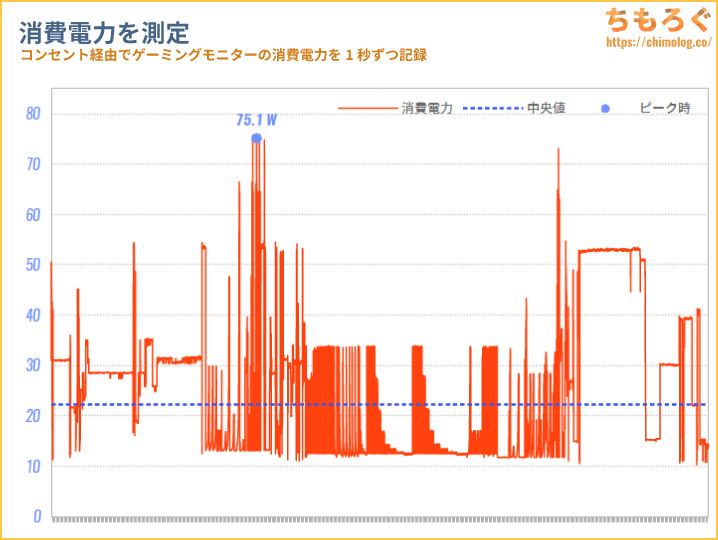
コンセントに仕込んだ電力ロガーを使って消費電力を1秒ずつ記録したグラフです。数~数十時間のゲーミングモニター検証中に記録しています。
- 中央値:22.2 W
- ピーク値:75.1 W
- 上位25%:31.1 W
- 下位25%:12.9 W
おおむね22 W前後です。SDRゲーミング時で20 W前後、HDRゲーミング時に52 W前後をイメージすると近いです。画面が真っ黒(Mini LED:消灯)だと約11 W程度しか使いません。
OLEDパネルより省電力性(= 同じ明るさを出すために必要な消費電力)に優れている傾向です。
まとめ:HDRゲームをするなら最有力候補にいれるべき

「Xiaomi G Pro 27i」の微妙なとこ
- パネルの均一性は普通
- コントラスト比は平凡
- HDRモード時の明るさがズレてる
(3D LUTで修正可能です) - 初期設定の色温度がズレてる
(かんたんに修正できます) - フリッカーフリー非対応
- ゲーマー向け機能が少なめ
- SDRとHDRでOSD設定を共有
- 1年保証
「Xiaomi G Pro 27i」の良いところ
- 27インチでWQHD(ちょうどいい)
- 最大180 Hzに対応
- PS5で120 Hz(VRR)対応
- 応答速度が速い(IPSパネルとして)
- 入力遅延が少ない
- 量子ドットで広い色域(DCI P3:99%)
- sRGBとAdobeRGBモードが正確(ΔE < 2.0)
- Display HDR 1000認証
- 本物のHDR体験(1152ゾーンMini LED)
- フル装備のエルゴノミクス機能
- スペックの割に価格が安い
- 抜群のコストパフォーマンス
Xiaomi G Pro 27iは、今回配布した3D LUTプロファイルと合わせれば「最高のHDR入門機」です。
定価5万円未満で、4608個のMini LEDを使った1152ゾーン分割制御バックライトを搭載するDisplay HDR 1000ゲーミングモニターなんて前代未聞です。
しかも量子ドット対応で色はとんでもなく鮮やか。精度の高いsRGBとAdobeRGBモードのおかげで、クリエイティブな用途も対応できます。
応答速度もかなり速い部類、平均3ミリ秒台の応答速度ならeSportsタイトルやFPSゲームもプレイできます。

「Xiaomi G Pro 27i」の用途別【評価】
| 使い方 | 評価※ |
|---|---|
| FPSやeSports(競技ゲーミング) 最大180 Hz対応で、応答速度もそこそこ速いです。 | |
| ソロプレイゲーム(RPGなど) 色鮮やかな映像でソロプレイゲームに没入できます。 | |
| 一般的なオフィスワーク 文字がそれなりにクッキリと見え、精度の高い「sRGB」モードに対応。しかし、フリッカーフリー非対応が懸念点かも。 | |
| プロの写真編集・動画編集 プロの写真編集や動画編集に耐えうる広大な色域を備えますが、きちんと出荷時校正されているのは「Adobe RGB」のみ。「DCI-P3」と「BT2020」は自分でキャリブレーションが必要です。 | |
| HDRコンテンツの再現性 Display HDR 1000認証を軽々と合格できる強力なHDR性能です。Mini LEDモニターとしても非常に明るく、輝度の安定性に優れます。基本的にHDRコンテンツの再現性が高いです。(・・・出荷時校正がズレてなければ最高でした) |
※用途別評価は「価格」を考慮しません。用途に対する性能や適性だけを評価します。
シンプルにパネルの性能が強いから幅広い用途に対応できます。
5万円を切る価格で、そこそこのFPSゲーミングからHDR 1000クラスのガチなHDR性能まで。これ1台でたいていの用途をそつなく処理できる高コスパ機です。
| 参考価格 ※2024/7時点 | 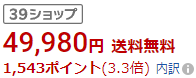 |
|---|---|
| Amazon 楽天市場 Yahooショッピング |
2024年7月時点、Xiaomi G Pro 27iの実売価格は約4.9万円です。タイムセール時のポイント込みで実質4.6~4.7万円から買えます。
予算5万円前後で今のところ最高スペックで、目立ったライバル製品が1台もないです。コストパフォーマンスがとても高い、としか言えません。


以上「Xiaomi G Pro 27i レビュー:約5万円で買える真のHDR 1000ゲーミングモニター【格安Mini LED】」でした。
Xiaomi G Pro 27iの代替案(他の選択肢)
2025年時点、Xiaomi G Pro 27iに取って代わるライバルモデルが増えました。
もっとも魅力的な代替案が「TITAN ARMY P275MS+」です。
量子ドット + Fast IPS + Mini LED(1152ゾーン分割)パネル搭載。HDR認証は取っていないけど、筆者の実測テストでDisplay HDR 1000に合格できる性能を確認済み。
選べる3つのHDRモードがあり、そのうち1つが恐ろしく高精度に校正済みで、箱から出してそのまま使えます。
映像美だけでなく競技性も攻めています。最大320 Hz対応、本物のHDMI 2.1(48 Gbps)ポートにより、PS5やSwitch 2対応もパーフェクト。
FPSゲームで重視される残像感の少なさを改善する、黒挿入モード「DyDs」に対応し、ASUS ELMB Syncに匹敵するクッキリさと明るさを実現します。
Xiaomiも青ざめるレベル、破格のコストパフォーマンスです。
リモコンが付いた利便性ニーズには「EX-GDQ271JLAQ」が有力候補。
ただし、P275MS+より型落ちなパネルを使っているうえ、SDR画質が白っぽく見える問題があります。価格を考えるとコスパは劣っています。
予算をさらに抑えつつ、コントラスト比の高いHDRゲーミングを楽しむなら「KTC M27T6」が候補です。
素のコントラスト比が高いVAパネルに、量子ドットとMini LED(1152分割)を組み込み、黒がよく締まるHDR映像を表示できます。
ただし、VAパネルだから応答速度が遅くて、FPSゲーム系との相性はイマイチ。
WQHDでおすすめなゲーミングモニター
最新のおすすめWQHDゲーミングモニター解説は↑こちらのガイドを参考に。
WQHDでおすすめなゲーミングPC【解説】
予算に余裕があれば「RTX 5070」を搭載したゲーミングPCがおすすめです。
平均的にRTX 4070 Ti相当、相性の良いゲームならRTX 4070 Ti SUPERすら超えるゲーム性能を発揮でき、WQHDゲーミングモニター用にコスパよし。
おすすめなゲーミングモニター【まとめ解説】












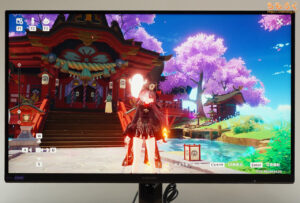
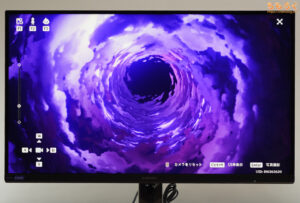







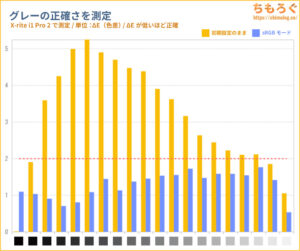
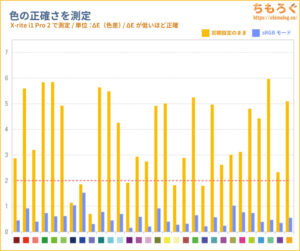
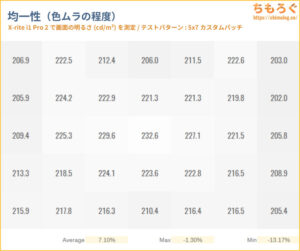
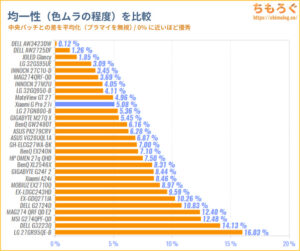
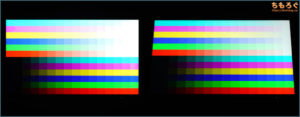
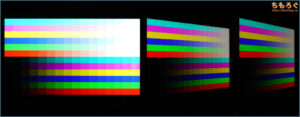

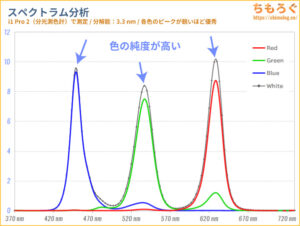
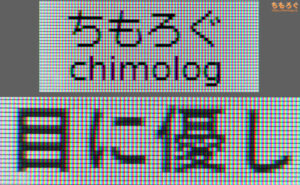





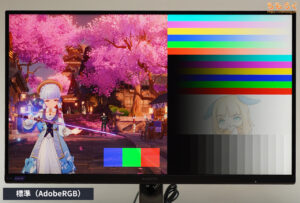
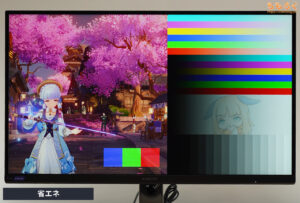











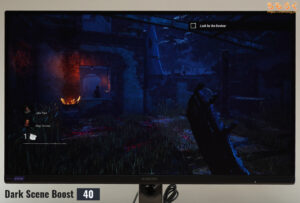

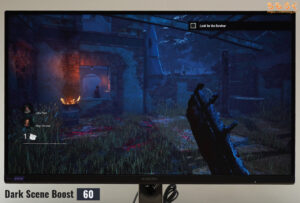

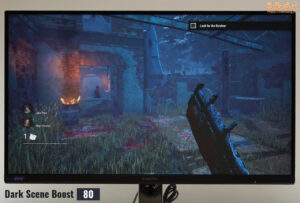









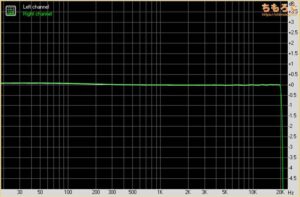
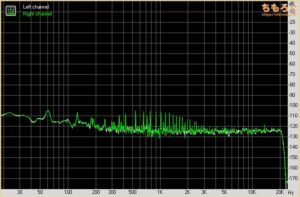
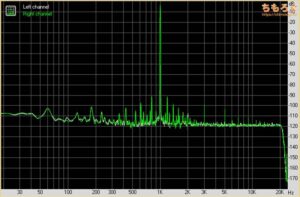







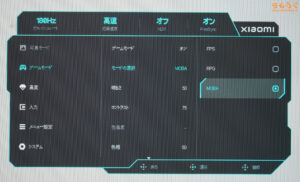

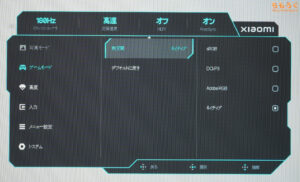
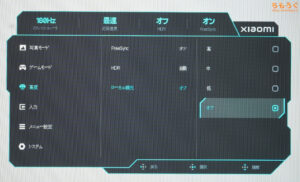
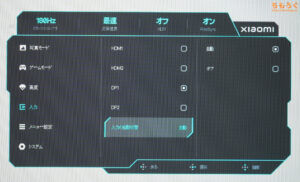



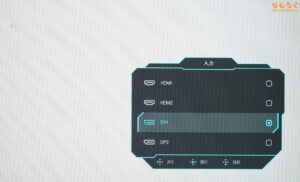













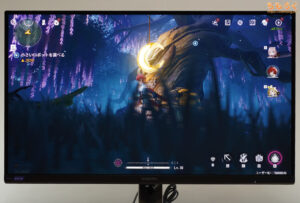



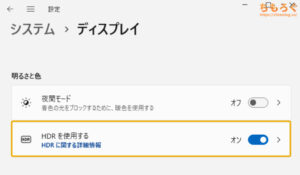
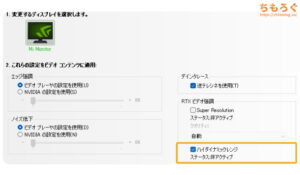
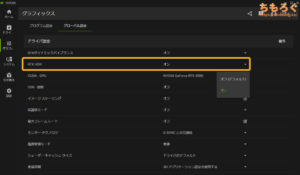
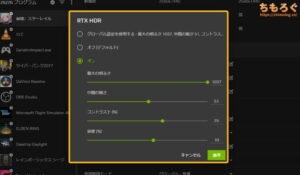























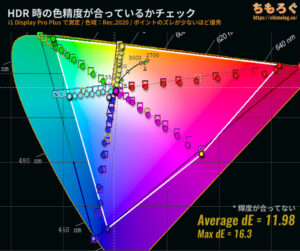
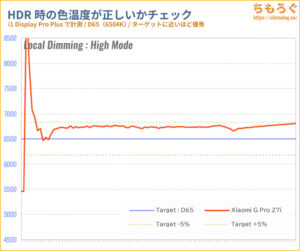























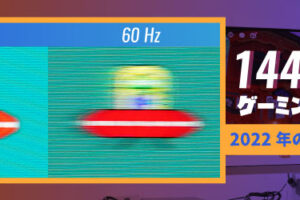





 おすすめゲーミングPC:7選
おすすめゲーミングPC:7選 ゲーミングモニターおすすめ:7選
ゲーミングモニターおすすめ:7選 【PS5】おすすめゲーミングモニター
【PS5】おすすめゲーミングモニター NEXTGEAR 7800X3Dの実機レビュー
NEXTGEAR 7800X3Dの実機レビュー LEVEL∞の実機レビュー
LEVEL∞の実機レビュー GALLERIAの実機レビュー
GALLERIAの実機レビュー 【予算10万円】自作PCプラン解説
【予算10万円】自作PCプラン解説 おすすめグラボ:7選
おすすめグラボ:7選 おすすめのSSD:10選
おすすめのSSD:10選 おすすめの電源ユニット10選
おすすめの電源ユニット10選

 「ドスパラ」でおすすめなゲーミングPC
「ドスパラ」でおすすめなゲーミングPC

 やかもちのTwitterアカ
やかもちのTwitterアカ


 レビュー評価【特におすすめ】
レビュー評価【特におすすめ】 レビュー評価【おすすめ】
レビュー評価【おすすめ】 レビュー評価【目的にあえばアリ】
レビュー評価【目的にあえばアリ】
miniLEDや量子ドットって発熱はどうなんだろう。HDRを除けはどのパネルの種類・特性でも熱さに大差はないのかな。
こちらのモニターを購入し使用しているのですが、RTX HDRコンテンツの彩度が低く感じ、正確な色味に変更したいのですがどのように設定すればよいでしょうか?NVIDIAアプリのRTX HDRビデオ設定の彩度を変更しても反映されてないんですよね…
パネル表面からムワ~ッと来るような熱気は感じなかったです。SDRモード時だと、なおさら普通の液晶パネルと大差ないかと。
この製品のレビューを楽しみにしていました。この価格でこの性能は素晴らしいですね(他社も見習ってほしい)。
ただフリッカーフリーじゃなかったのが残念、、、これさえクリアしていればモニターを買い替えようと決心できたのに、、、
Mini LED(フルアレイローカル調光)を使ったゲーミングモニターの多くがPWM調光を使ってるので、なかなか解消されない問題ですね・・・。DC調光方式のフルアレイローカル調光が出来たら良いのですが、民生向けだと一向に見かけないです。
3D LUTファイルの配布ありがとうございます、助かります。適用する際、OSD内メニューのダークシーンブーストとシャープネスはどのように設定すればいいんでしょう?
ブログに記載していない項目は「出荷時そのまま」の数値です。
もし、項目をいじってしまって初期値を覚えていなければ、モニターの設定リセットで元に戻せます。
コスパコスパ言ってたらスマートバンドもスマホもタブレットもイヤホン(1980円だけどダイソーのとかと違って途切れたり不安定たったりしないのからankerの上位機種と同レベルのノイキャンのまで)もなんもかんもXiaomiになってしまいそうだ
P27A6Sは量子ドットではないはずです。
(同社のP32A6Vインチは量子ドットminiledです)
P27A6Sに分光計をあてて量子ドット(非常に鋭いRGB波長)を確認した現地のレビューがあったのですが、製品ページ(中国版)に記載がないから一応修正しておきました。
ゲームでも黒下地に白文字とか結構あるから、ローカル調光有りだと明度の差が気になるなあ。映像見る以外の普段使いだとオフが安定かな。
自己返信。HDRのオンオフで変えられれば良いんだけどね。他のMiniLEDのモニターはどうなのでしょうか?
黒背景に白フォントのパターン。
IPSパネルだと難しい気はしてます。似た仕様の27M2V / 32M2Vも向いてないです。
光漏れに強いVAパネルなら、黒背景でもそこそこ明るい白フォントでしたが、Mini LED VAパネルは応答速度が6~8 msとかなり遅いのが難点です。
miniLEDが欲しくてINNOCNの27M2Vと悩んでいますが、2kか4kかの違い以外はほぼ変わりありませんよね?
パネルの性能はよく似ています。
ただ、HDRとSDRでローカル調光の項目を共有する仕様が面倒くさいです。27M2Vはそれぞれ別々に項目を記憶しているから、ローカル調光の設定をわざわざ切り替える手間がないです。
頻繁にSDR → HDR → SDR → HDRを切り替える使い方だと、27M2Vの方が便利だと思います。最近のロットではOSD画面のレスポンスもかなり高速化された(らしい)と聞きます。
詳しくありがとうございます!
SDR時のローカル調光OFF推奨とのことですがその場合、普通のバックライト量子ドットipsとコントラスト感は同じようなものと考えていいのでしょうか?
ローカル調光オフ = バックライト常時点灯なので、普通の液晶パネルと大差ないコントラスト比になります。G Pro 27iは約1100~1400:1です。平均的なIPSパネルよりやや高いですが、体感するのは難しいかと。
購入後、気になる点が多かったですが、レビューを見てすべてが解決されました。 誠にありがとうございます.
すいません、おすすめの調整(設定)を参考にさせていただこうと思い
色空間をネイティブにしたのですが、色温度が選択できない状態です。
ご存じの方がいらっしゃれば教えていただけませんか。。
ゲームモードだと選択できませんね、写真モードのほうは選択できました
ゲームモードオフにして写真モードで表示したら色温度が設定できるようになりました!!ありがとうございます!
即こーてもた
3D LUTプロファイルを適用した状態だとRTX HDRのカスタマイズが出来ないのですがこれは正常な動作なんでしょうか?
色温度がいじれなくてグレーアウトしてるんですが何か設定があるのでしょうか?
実際180hzのフリッカーは人間の目でも認識できるのでしょうか?そこだけ気になります。
シチュエーションと使い手次第だね
まず人間の感覚は動物の中でも異様に個体差があると言われている
わからない人は本当にまったくわからない
味覚が弱い人は定食屋の肉と最高級ステーキの味がわからないようなもん
さらに人間の目と脳は自動調整機能が内臓されてるから穏やかな動きの映像だと勝手にフレーム補間しはじめる
30で十分おじさんや人間は60までしかわからないよおじさんはこういう使い方しか想定してない
さらにわかるってのも
自覚できないけどなんか目が良く冴えてる!目が疲れない!ってレベルを含めるかどうかで話が変わる
かつて蛍光灯は120Hzでも自覚できずに疲れてしまうフリッカーの存在が問題視されたよ
新品で購入し使えるのは当たり前ですが実際使用して耐久年数が数年もつのか中国製品全般が疑問です
あれ、Nvidia AppにRTX HDRの設定がない…と思ったらマルチディスプレイ環境では非対応なんですね、今後対応してくれるのかな
dwm_lutですがタルコフは規約違反になるそうです。
起動ができない場合もあるそうです。
公式
ttps://x.com/bstategames/status/1625154101351964672
おすすめの調整(設定)のところでは、ローカル調光:オフ、と記載してるのに
「ローカル調光」モードで見え方がどう変わる?のところでは
特に理由がなければ「ローカル調光:高」モード一択です。と言ってるのはなぜ?
SDR>ローカル調光:オフ
HDR>「ローカル調光:高」モード一択
ちゃんと書いてある
さすがに中国のゴミモニターは勘弁。
人も物も全く信用に値しない。
NVIDIA RTX HDR対応の手順で、下記のコンパネ設定はゲームでなく動画に対しての認識でしたが、ゲームでもやったほうがいいでしょうか?
確認環境が32M2V(別モニター)で恐縮ですが、有無比較して差が見受けられなかったので、認識合わせられたら幸いです。
2. NVIDIAコントロールパネル > ビデオの設定 > ハイダイナミックレンジ:オン
自分の目がゴミスペックだからか、室内で使う分にはOLEDで全然問題無いや…ってなってしまった
HDR1000は魅力的だけど、モニターは眼精疲労対策で暗めにして使う派なので尚更OLEDでいいやん…って
そりゃ、有機ELのほうが画面綺麗に決まってるよ
dwm _lutのプロファイルを適用するとRTX HDRが無効になってしまうのですが、併用に条件などはありますか?
P27A6Sは量子ドットみたいです。代理店に問い合わせ&代理店のホームページより確認済みです。
基本的にps5で使いたいと思っていたのですが、ゲームハードで使用する場合設定がいじれないのでファームウェアなど配信されるまで様子見すべきというようなご意見を聞き、悩んでいます。
ただ例えばこれはHDR1000のモニターにしては暗いということで、HDR400、600などに比べたら明るいと見るべきなのか、それともそこら辺と比べてもなお暗いのか?
過去の棒グラフなどと対比できるように未調整時点での輝度やコントラストの数字を出していただけるとわかりやすいのでよろしければお願いできないでしょうか?
やっぱりザ中華って感じの出来だったね…
DELLのG3223Qみたいにアプデで修正も無理っぽいし、安さに釣られて飛びついちゃった人可哀想…
二年くらいでモニター乗り換えるつもりならコスパいいよ
もっと使い続けるなら高いやつ買ったほうがコスパいい
残念に思うのはわかりますけど、似たスペックを同価格帯で出せる製品がない限りは、「このスペックくらいが欲しい人」は、引き続き候補にしても良いと思います
2Kは不満だけど4Kもいらない、上位のHDR認証が欲しい、そこまで画質モードを多く使い分けない、応答速度は平凡で良い、という自分は引き続き視野にいれています
このレビュー記事で判明した実測スペックに、肩透かしをくらう人もいるとは思いますが、
では(値段やコスパも加味して)これに並ぶものがあるか?と聞かれても、ちょっと代案が浮かびません
輸入ができるのならいくつか候補がありますが、円安な今だとむしろ割高です…
中国版を直輸入してから、ちもろぐでキャリブレーションとか出してくれないかなとずっと期待してたから最高の記事。
記事とても参考になりました
ありがとうごうざいます
設定してみようと思ったのですが
failed to load or initialize DLL this probably means that a LUT file is malformed or that DWM got updated
と出てしまって設定うまくいかないのですがどうすれば出来るようになりますか?
https://github.com/lauralex/dwm_lut/issues/55
同じ症状でてる。で記事によるとWin11の24H2だと動かないとか書いてある。
自分の環境も24H2。開発者が24H2正式リリース後対応するって書いてあるから秋ごろには使えるようになるはず
返信ありがとうございます
レス遅れてすみません
なぜかスマホだとレスが表示されなくて気づいてませんでした
対応するまで待つことにします
ありがとうございました!
Acerのモニターのレビューが一つもないのは何か理由があるのでしょうか?
コスパが高い製品が多いと思うのでレビューお願いしたいです。
同じく、Acerに似たスペックの製品がありまして、気になっております
やかもちさんのモニターレビューは信用出来るのでこれもポチろうと思ってた…んだけどこれに関してはやかもちさんのところのが当たり製品だったのかな
普段見ない尼レビューやTwitterでの評判見てると色ムラや初期不良や不評がかなり出て来てて思いとどまって良かった
Xiaomiは大手中華だから品質管理はマシな印象だけど、コスト切り詰めたせいか激安中華タブメーカー並みに品質落ちてそうね
応答速度最速とHDRオンは併用出来ないのでしょうか?HDRを自動かオンにすると応答速度が標準になります。
pcで明るさの調整をする際モニタリアンに認識されたりされなかったりするのですが原因はわかりますでしょうか、、?
デュアルモニター環境でサブモニターとして運用しています、HDR等はオフです。
3D LUTプロファイル使ったらマウスカーソルしか表示されなくてウィンドウが見えず真っ暗な画面になり、適応外しても改善しないからとりあえず再起動する羽目になった。
サブモニターなかったら完全に勘で触るしかなかった
[…] 価格: 約49,980円(ちもろぐ) […]
とても参考になるレビューありがとうございます。
一つ気になったことがありまして、Amazonなどではfreesyncのみしか記載がありませんがfreesync premiumで間違えないでしょうか?